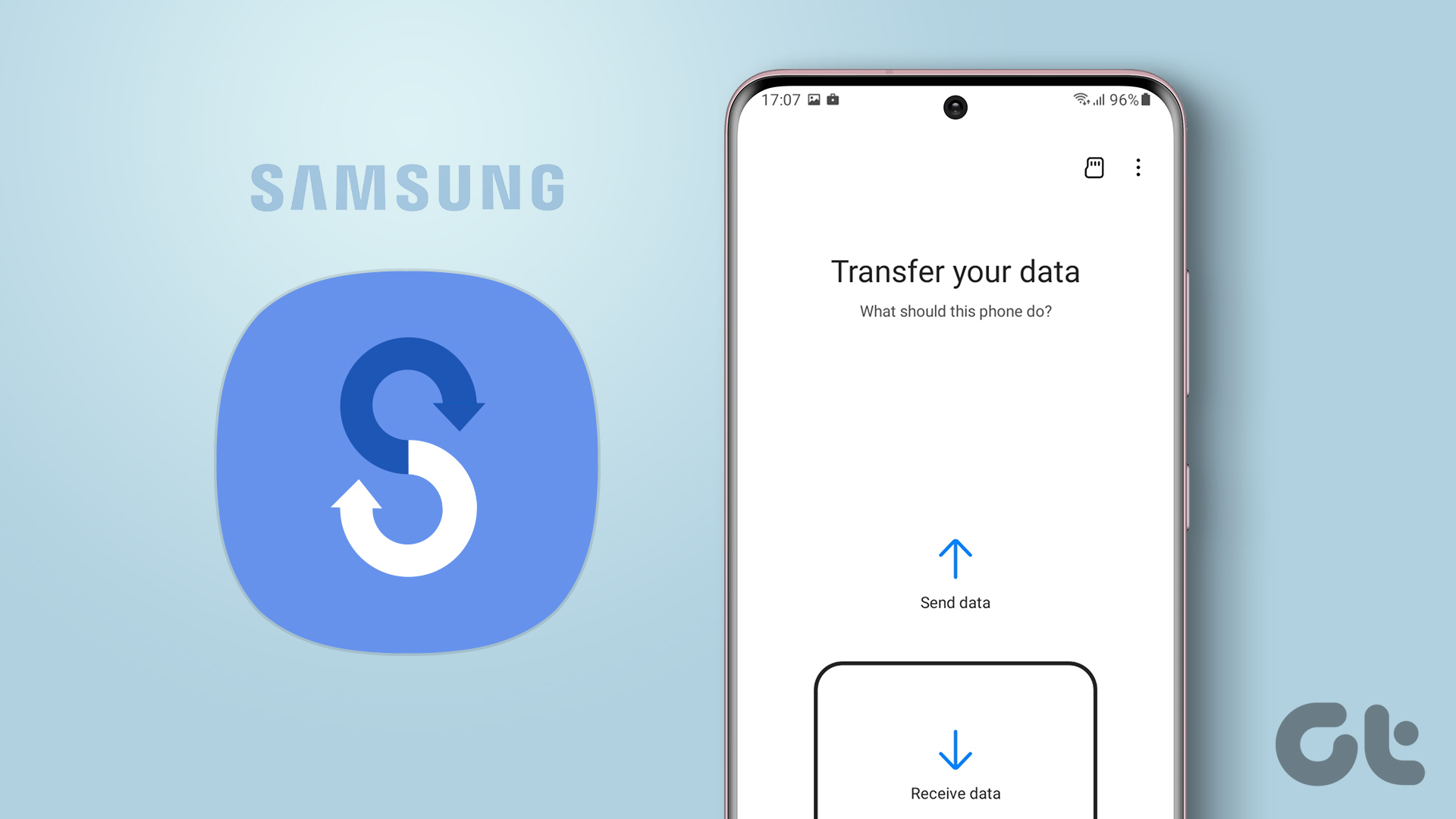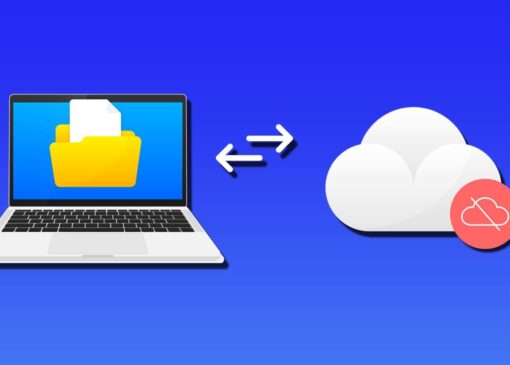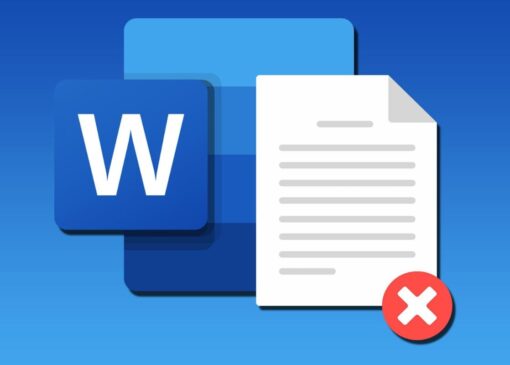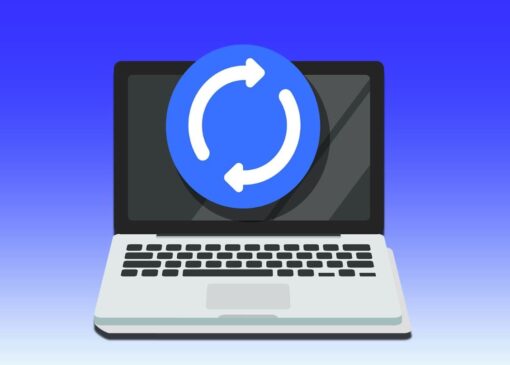نحوه استفاده از سوئیچ هوشمند سامسونگ برای پشتیبان گیری و انتقال داده ها در گوشی های گلکسی
به نظر می رسد خرید یک تلفن جدید و انتقال داده ها همیشه دست به دست هم می دهند. با این حال، سامسونگ با برنامه انتقال داده بومی خود مانند سوئیچ هوشمند سامسونگ همیشه جلوتر از منحنی بوده است. این به شما امکان میدهد از دادهها یکباره نسخه پشتیبان تهیه کرده و حتی انتقال دهید. تعجب می کنید که چگونه؟ بیایید نگاهی عمیق به نحوه استفاده از سوئیچ هوشمند سامسونگ برای پشتیبانگیری و انتقال دادهها در تلفنهای گلکسی داشته باشیم.
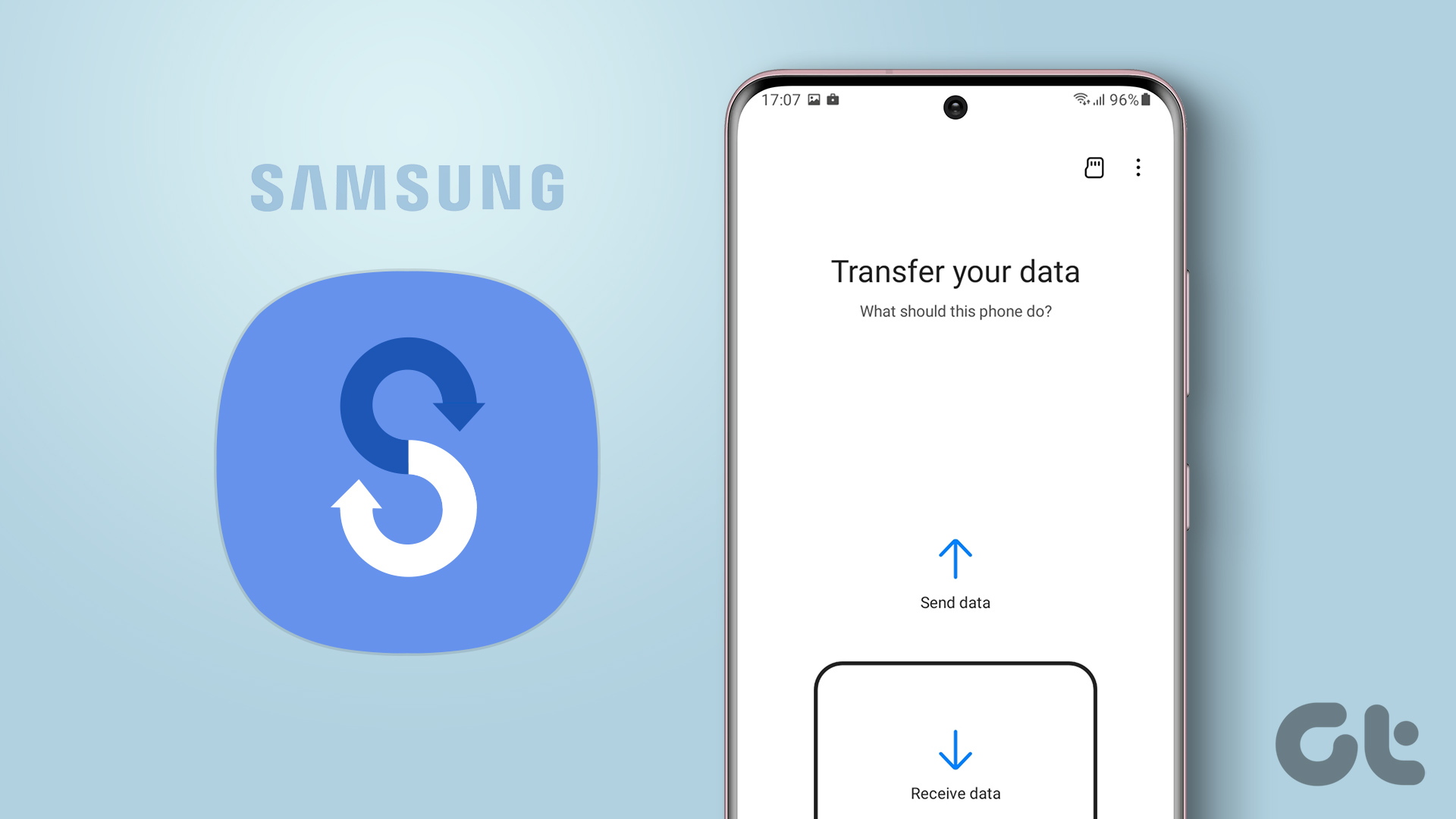
چه دستگاه قبلی شما آیفون باشد یا دستگاه اندرویدی برند دیگری، سوئیچ هوشمند سامسونگ به شما کمک می کند تا بدون دردسر اطلاعات خود را به دستگاه جدید Galaxy خود منتقل کنید. در این مقاله، در مورد نحوه انتقال داده ها از طریق رسانه های مختلف، محدودیت های استفاده از برنامه Smart Switch سامسونگ و موارد دیگر بیشتر بحث خواهیم کرد. پس بیایید به داخل بپریم.
نکاتی که قبل از استفاده از سوئیچ هوشمند سامسونگ باید بدانید
در حالی که سوئیچ هوشمند سامسونگ بیشتر دادههای کاربر را منتقل میکند، هنوز محدودیتهایی برای کارهایی که برنامه میتواند انجام دهد وجود دارد. در اینجا چند نکته وجود دارد که قبل از استفاده از سوئیچ هوشمند سامسونگ باید بدانید.
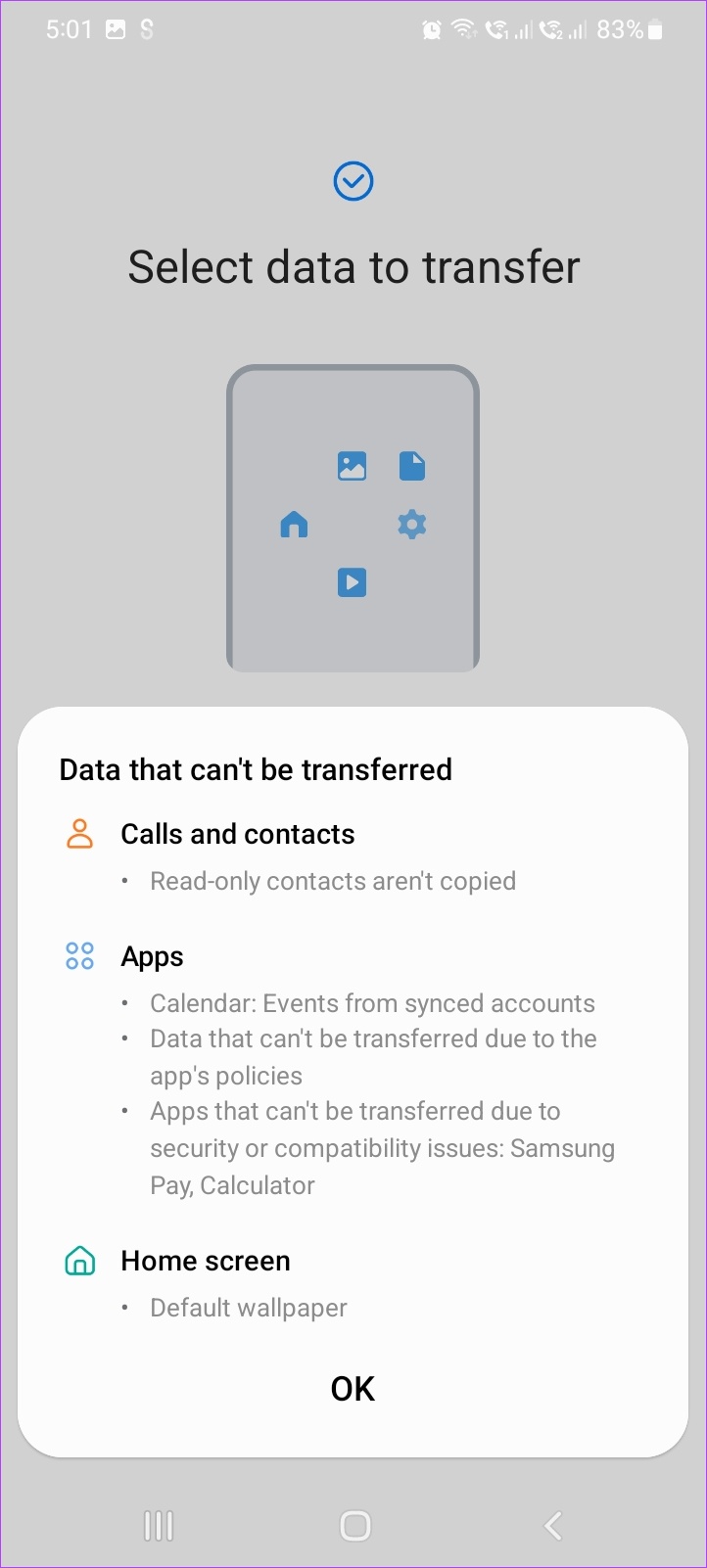
- همراه با داده های ذکر شده در بالا، محتوای محافظت شده با DRM، اطلاعات حساب، داده های برنامه و حتی سابقه مرور برخی از مرورگرها مانند Safari با استفاده از سوئیچ هوشمند سامسونگ منتقل نمی شود.
- شما فقط می توانید داده ها را به گوشی سامسونگ منتقل کنید. سوئیچ هوشمند سامسونگ از انتقال داده به دستگاه های غیرسامسونگ پشتیبانی نمی کند.
- در حالی که برنامه Smart Switch باید در هر دو دستگاه نصب شود، هیچ برنامه ای برای آیفون ها مورد نیاز نیست. نسخه پشتیبان iCloud قبلی شما به سادگی به دستگاه جدید Galaxy شما منتقل می شود. با این حال، قبل از ادامه مراحل، برنامه را مانند زیر دانلود کنید.
نحوه انتقال داده از هر گوشی به گوشی گلکسی با استفاده از سوئیچ هوشمند سامسونگ
می توانید داده ها را با برنامه Smart Switch سامسونگ به صورت بی سیم یا با استفاده از کابل USB منتقل کنید. ما مراحل هر دو روش را نشان داده ایم. پس یکی را که ترجیح می دهید انتخاب کنید.
انتقال داده ها به صورت بی سیم با استفاده از سوئیچ هوشمند سامسونگ
سوئیچ هوشمند سامسونگ امکان انتقال بی سیم داده ها را با استفاده از Wi-Fi فراهم می کند. بنابراین، مطمئن شوید که هر دو دستگاه از یک شبکه Wi-Fi استفاده می کنند.
مرحله ۱: برنامه Samsung Smart Switch را در دستگاه های جدید و قدیمی خود باز کنید.
گام ۲: در دستگاه قدیمی، روی Send data ضربه بزنید. و در دستگاه جدید Galaxy، روی Receive data ضربه بزنید.

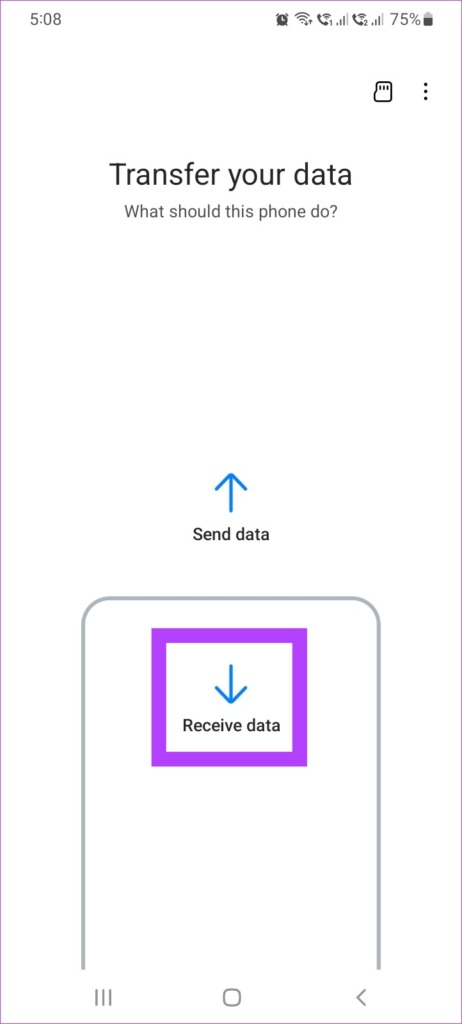
مرحله ۳: در دستگاه جدید، هنگامی که از شما خواسته شد، دستگاه قدیمی خود را از لیست انتخاب کنید.
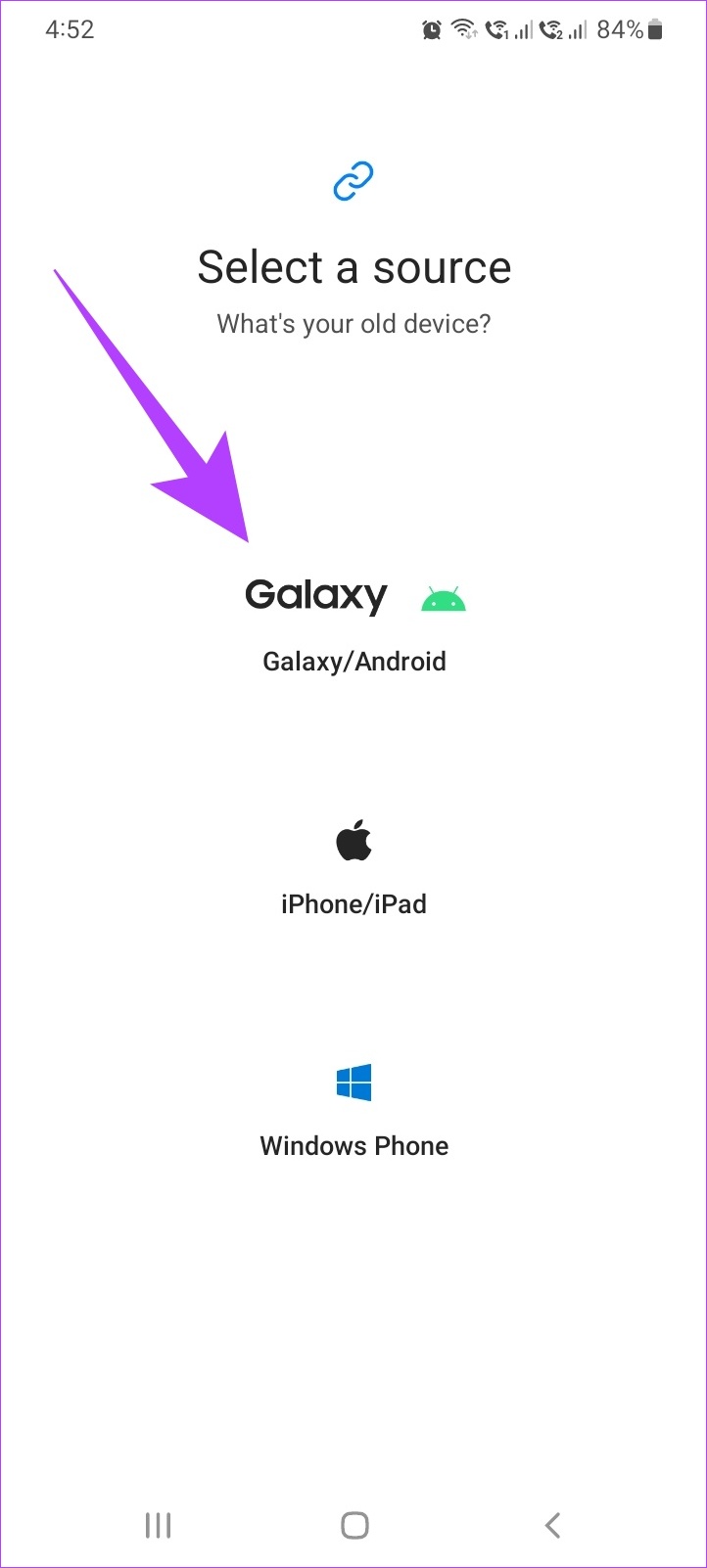
مرحله ۴: اکنون در هر دو دستگاه، روی Wireless ضربه بزنید.

مرحله ۵: در دستگاه قدیمی، روی Allow ضربه بزنید.
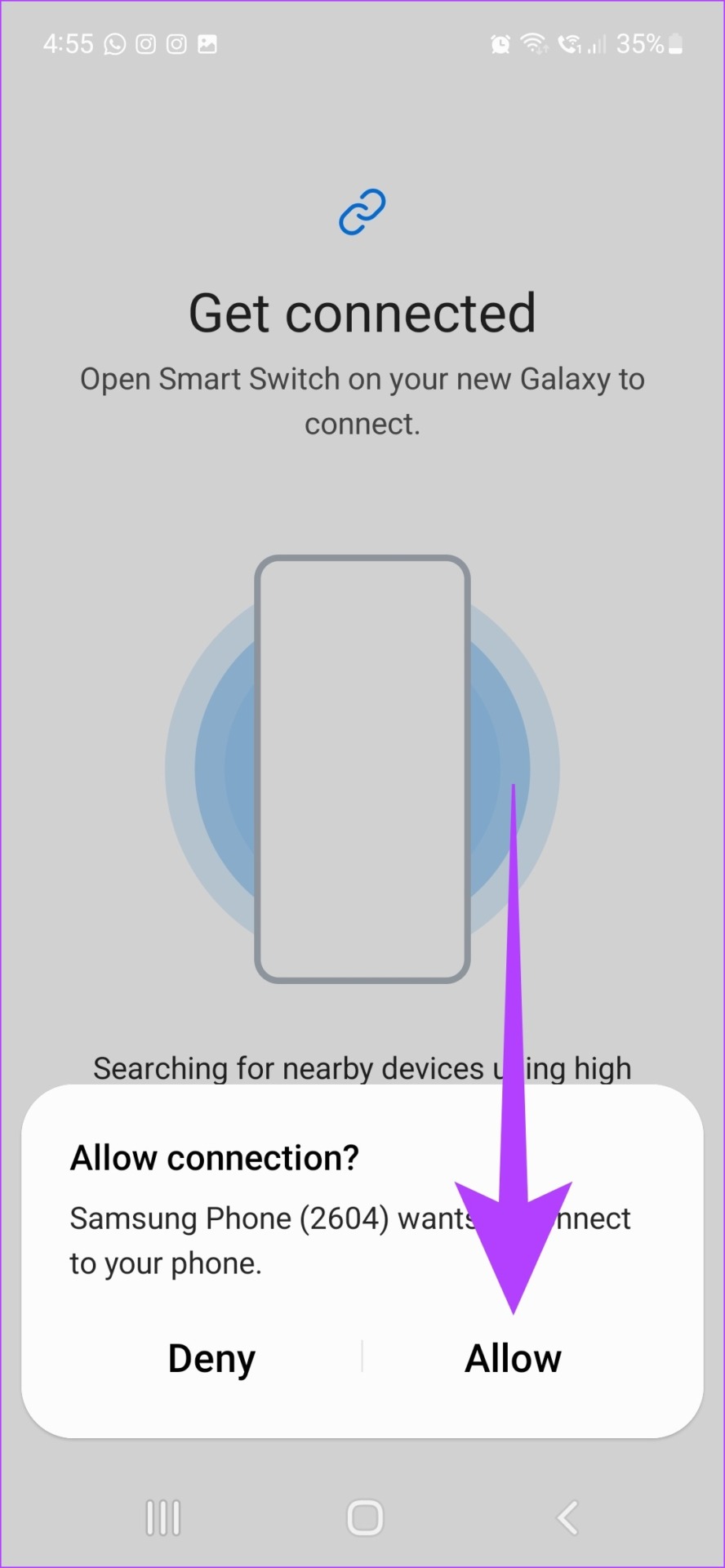
مرحله ۶: در دستگاه جدیدتان، دادههایی را که میخواهید منتقل کنید انتخاب کنید. سپس، روی Next ضربه بزنید.
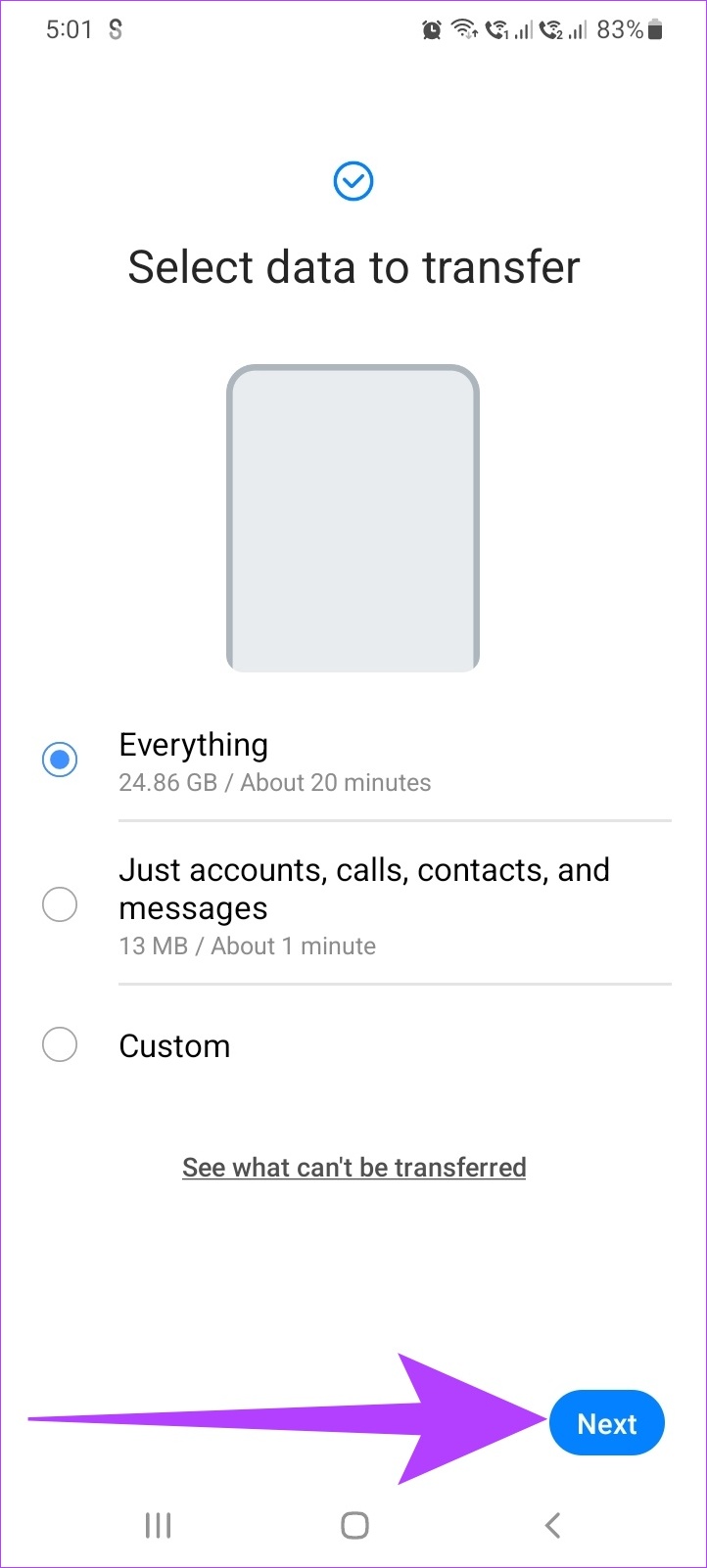
مرحله ۷: در صورت درخواست، روی Copy ضربه بزنید تا انتقال داده های حساب Google به پایان برسد.
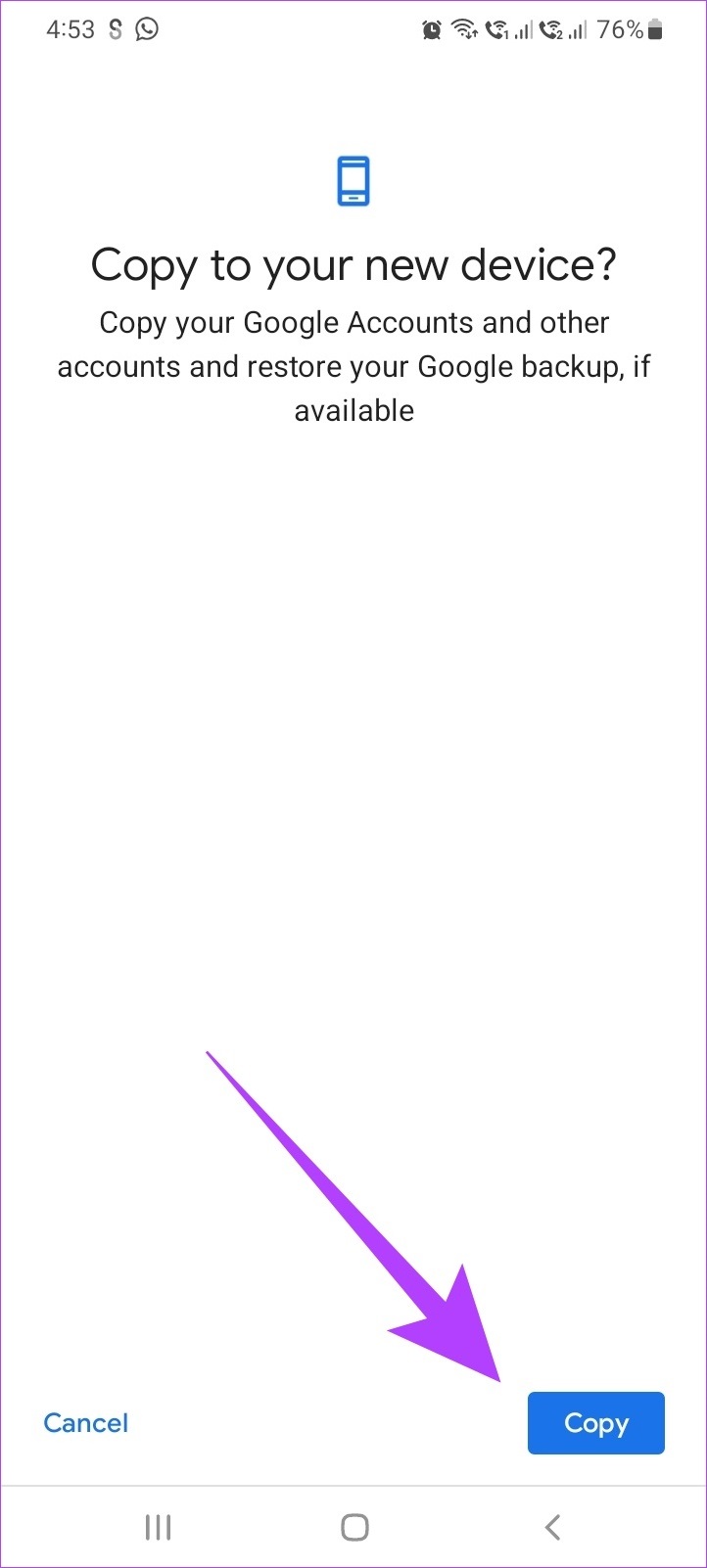
مرحله ۸: پس از اتمام انتقال، روی Done ضربه بزنید.
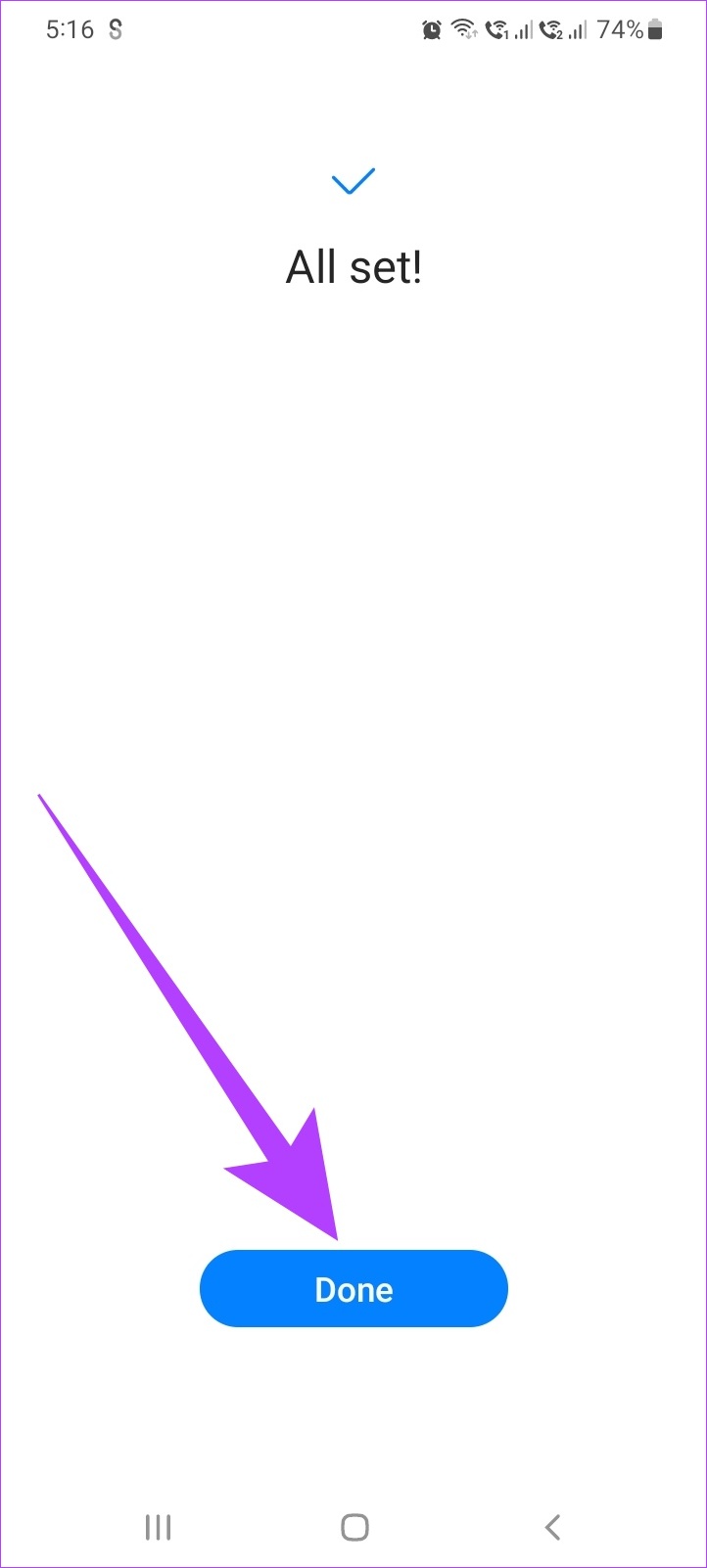
اکنون پنجره هر دو گوشی را ببندید و انتقال داده شما اکنون کامل شده است.
انتقال داده با استفاده از کابل USB با سوئیچ هوشمند سامسونگ
راه دیگر برای انتقال اطلاعات از دستگاه قدیمی خود به دستگاه جدید از طریق کابل USB است. در اینجا نحوه انجام آن آمده است.
توجه داشته باشید: برای اتصال هر دو دستگاه به کابل USB-C به USB-C یا USB-C به لایتنینگ سازگار نیاز است.
مرحله ۱: برنامه Samsung Smart Switch را در هر دو دستگاه باز کنید. سپس هر دو دستگاه را با استفاده از کابل مناسب وصل کنید.
گام ۲: اکنون در دستگاه قدیمی، روی Send data ضربه بزنید. در دستگاه جدید Galaxy، روی Receive data ضربه بزنید.
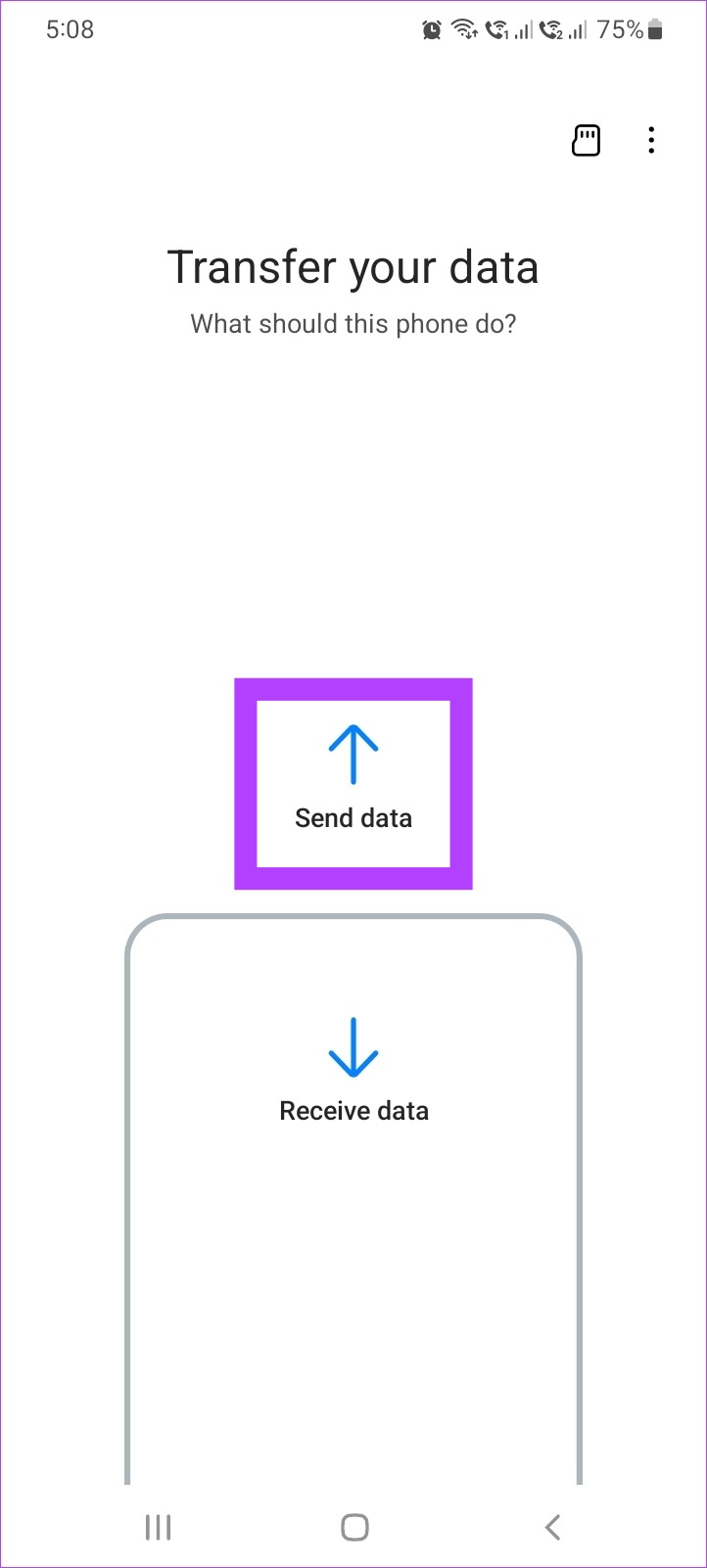
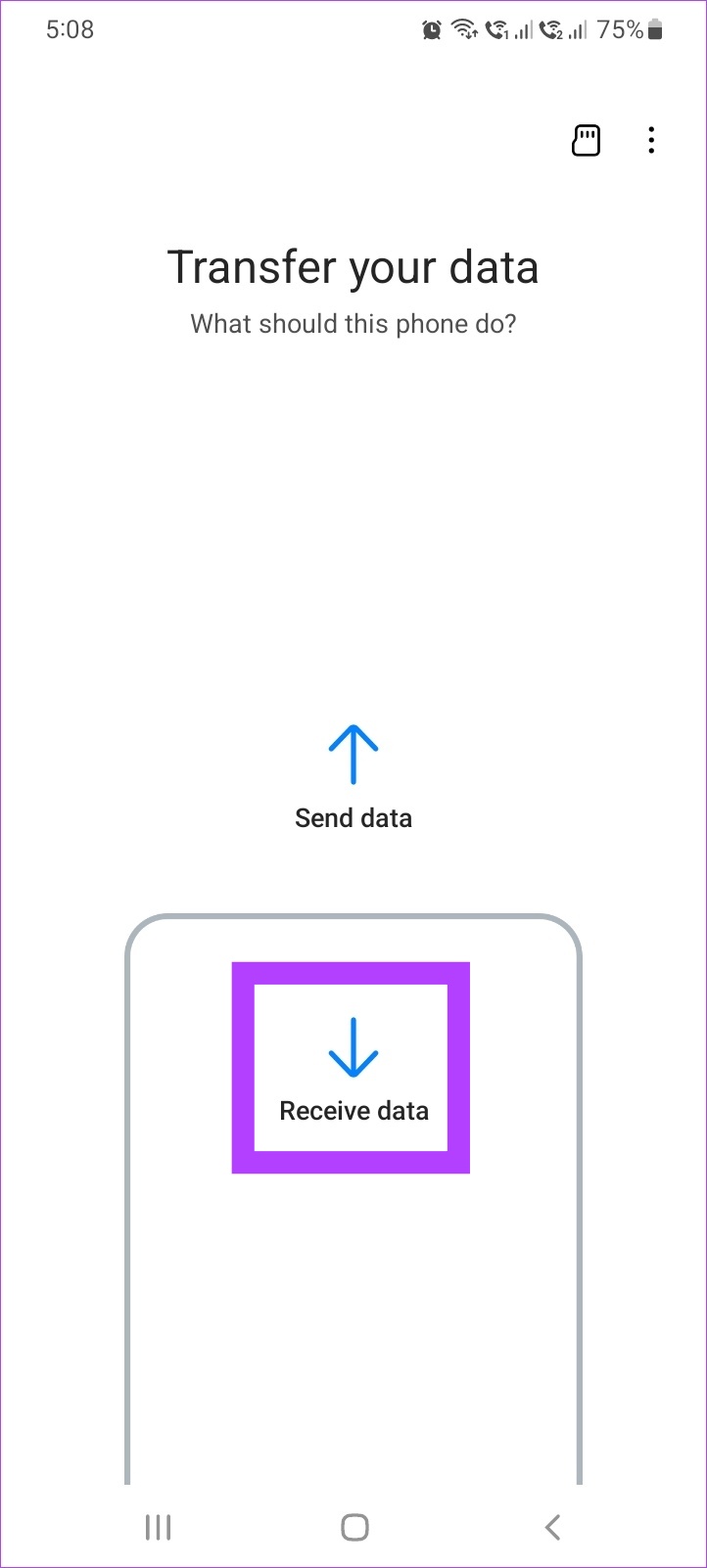
مرحله ۳: در دستگاه جدید خود، هنگامی که از شما خواسته شد، نوع دستگاه قدیمی خود را از این لیست انتخاب کنید.
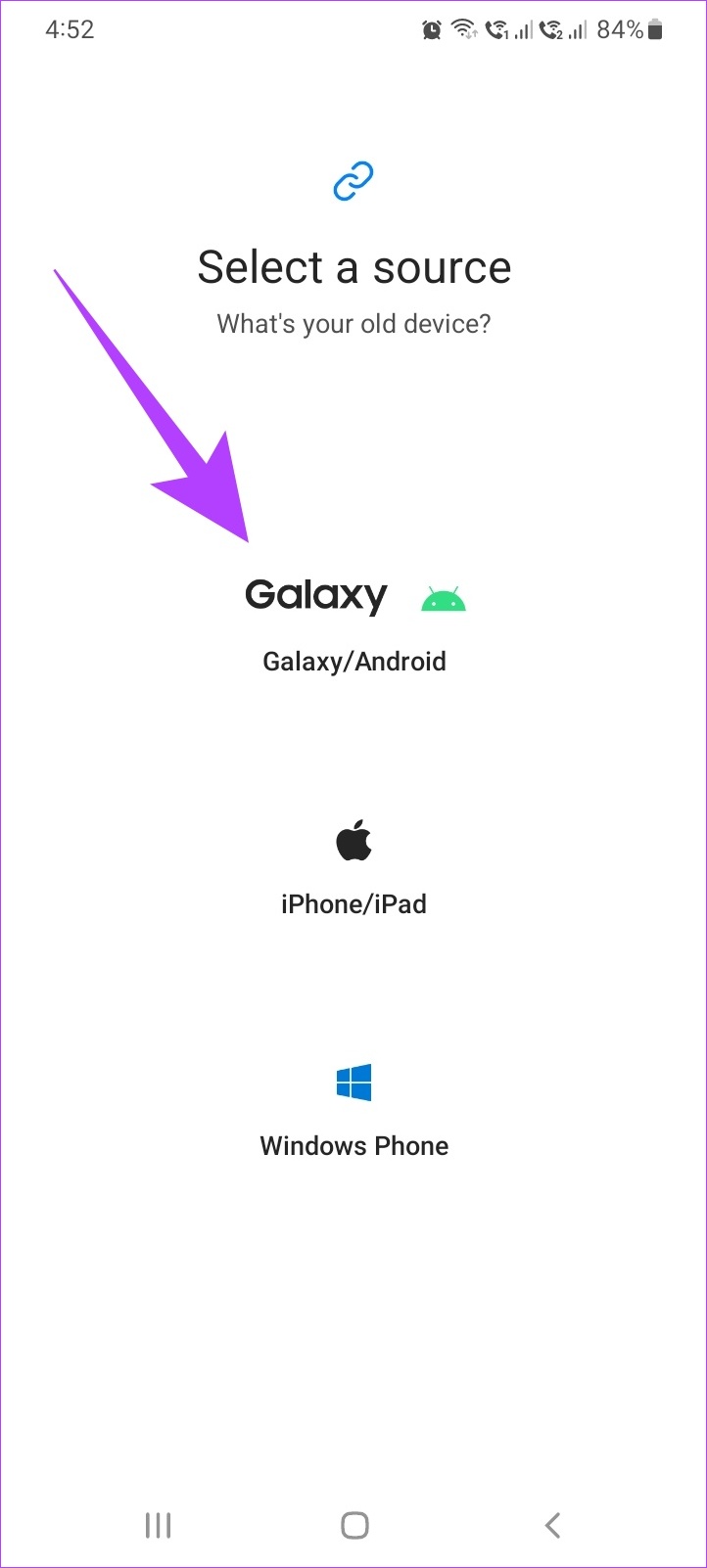
مرحله ۴: اکنون در هر دو دستگاه، روی Cable ضربه بزنید.
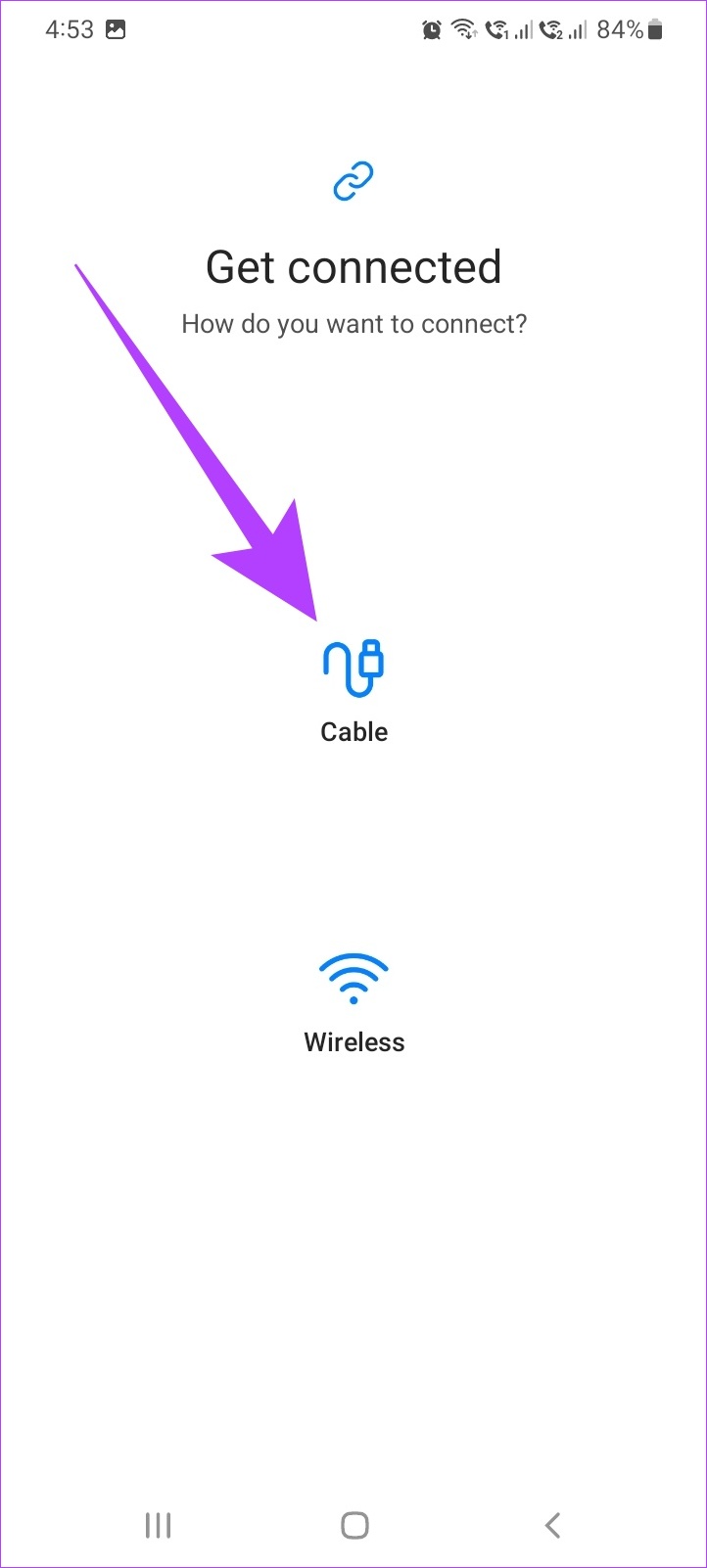
مرحله ۵: در دستگاه قدیمی، روی Allow ضربه بزنید.
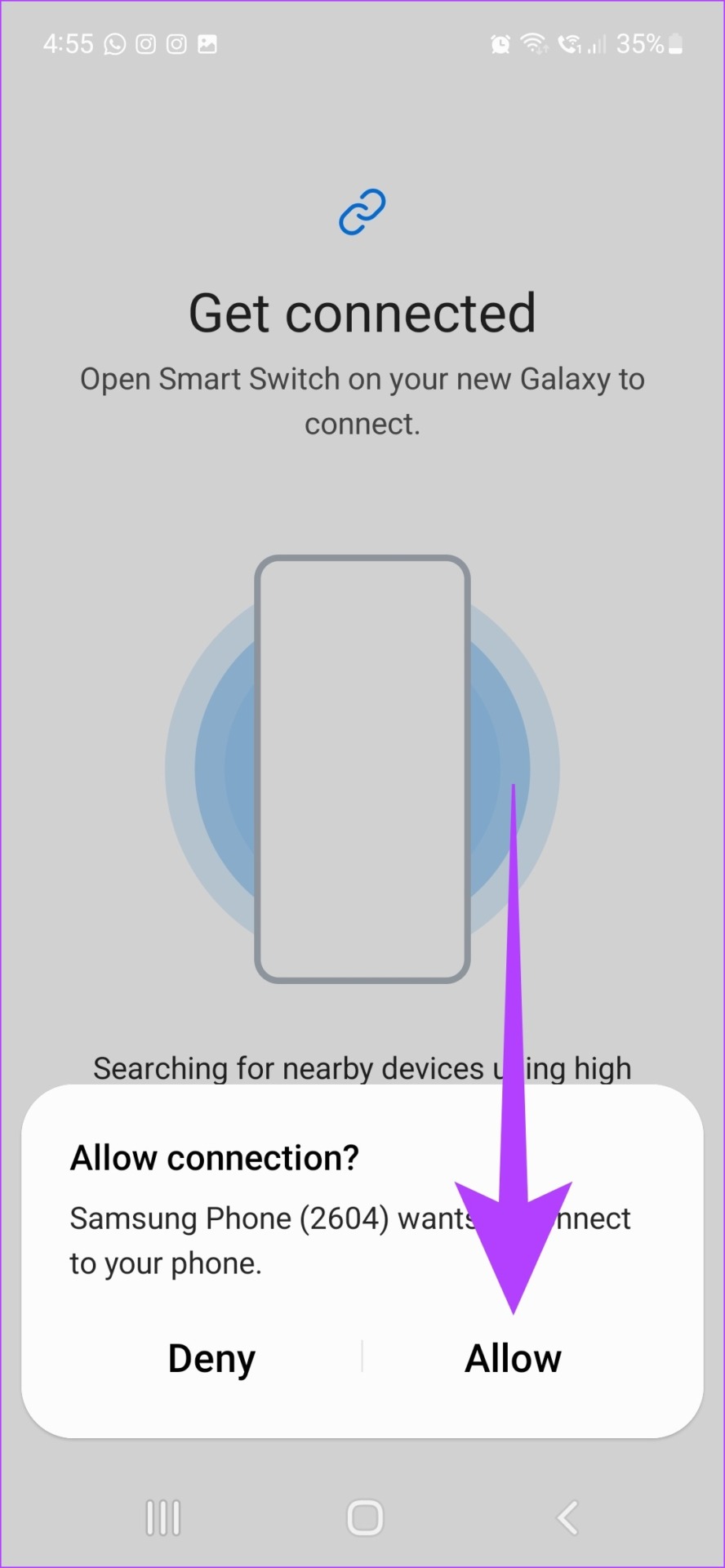
مرحله ۶: در دستگاه جدیدتان، دادههایی را که میخواهید منتقل کنید انتخاب کنید. سپس روی Next ضربه بزنید.
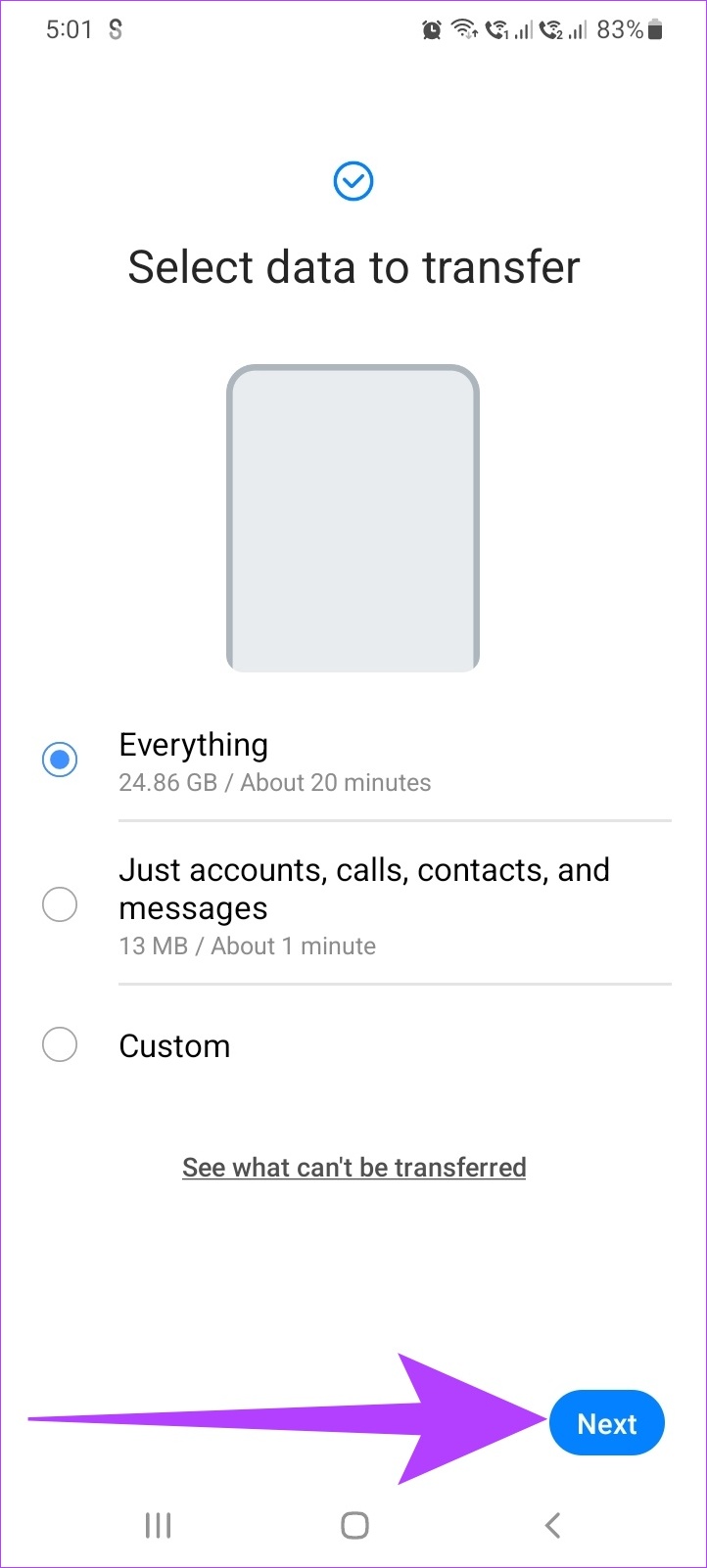
مرحله ۷: در صورت درخواست، روی Copy ضربه بزنید تا انتقال داده های حساب Google به پایان برسد.
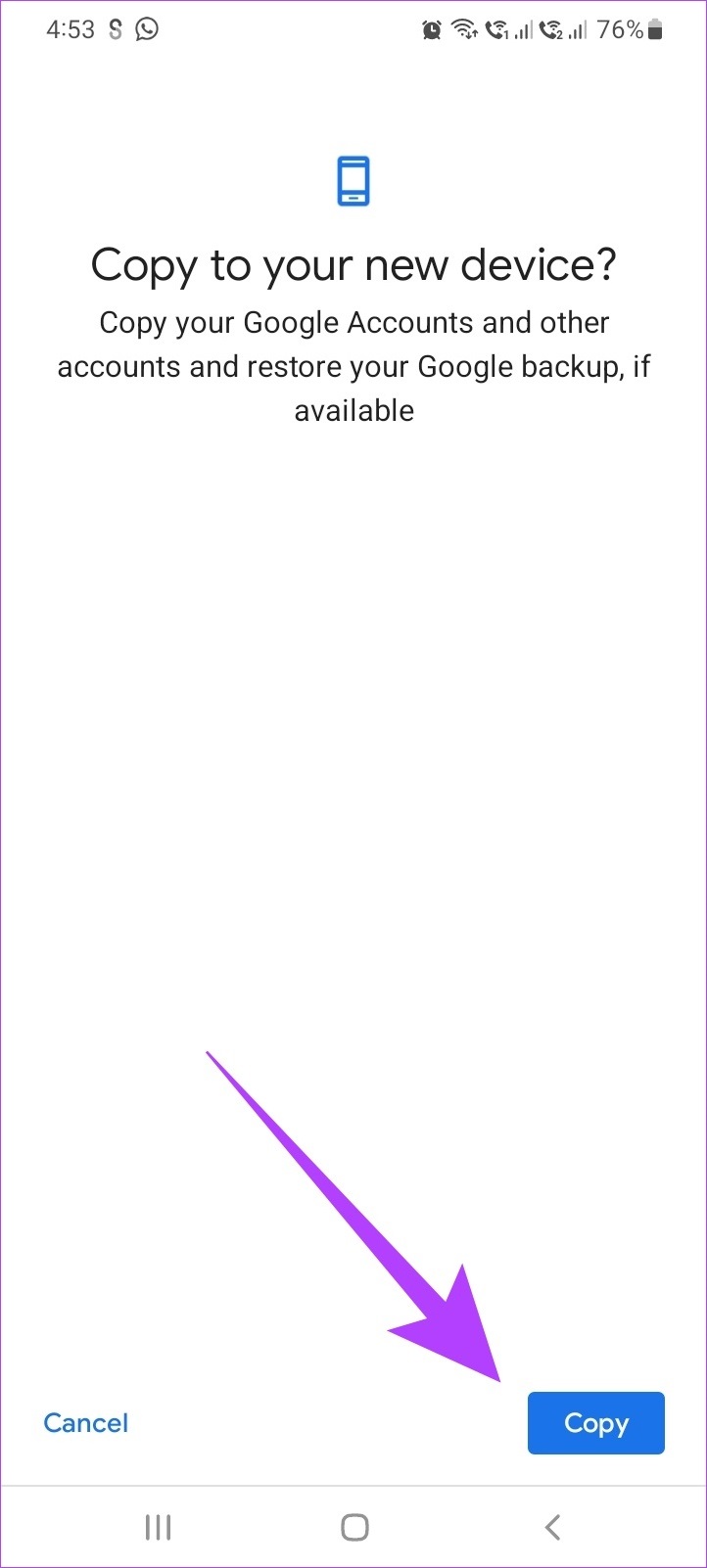
مرحله ۸: پس از اتمام انتقال، روی Done ضربه بزنید.
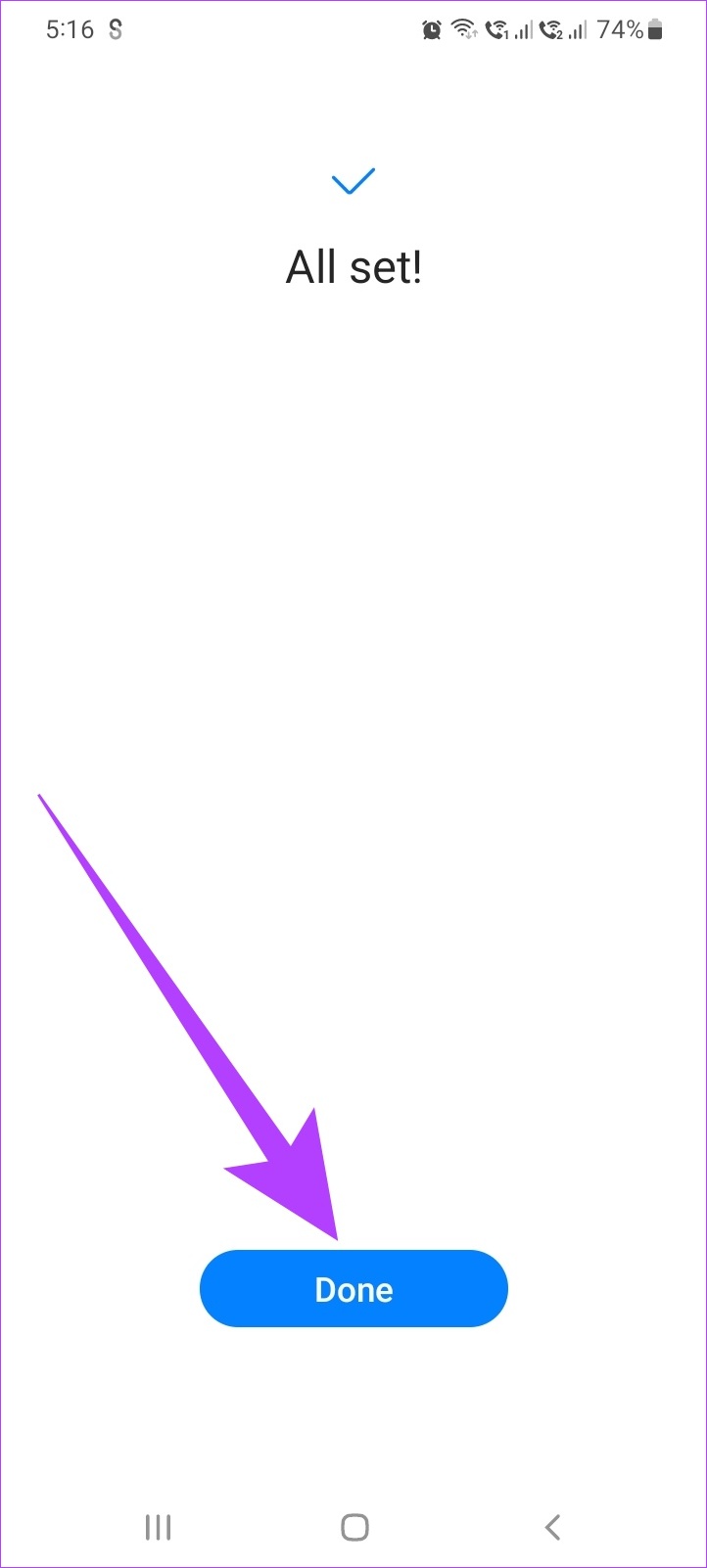
انتقال داده شما اکنون کامل شده است.
نحوه انتقال داده با استفاده از سوئیچ هوشمند سامسونگ از کارت SD
سوئیچ هوشمند سامسونگ علاوه بر انتقال مستقیم دادهها، امکان پشتیبانگیری از اطلاعات را در کارت SD و سپس انتقال آنها به گوشی جدید شما از طریق کارت SD دارد. همچنین هنگام انتقال داده بین گوشی های سامسونگ، یک لایه رمزگذاری اضافی از طریق حساب سامسونگ وجود دارد که آن را به یک روش انتقال امن تبدیل می کند. در اینجا نحوه انجام آن آمده است.
با سوئیچ هوشمند سامسونگ از داده ها در کارت SD پشتیبان گیری کنید
توجه داشته باشید: قبل از ادامه، مطمئن شوید که دستگاه شما دارای کارت SD است.
مرحله ۱: برنامه Samsung Smart Switch را در دستگاه قدیمی خود باز کنید.
گام ۲: روی نماد کارت SD در گوشه سمت راست بالا ضربه بزنید.
مرحله ۳: سپس، روی کارت SD ضربه بزنید.
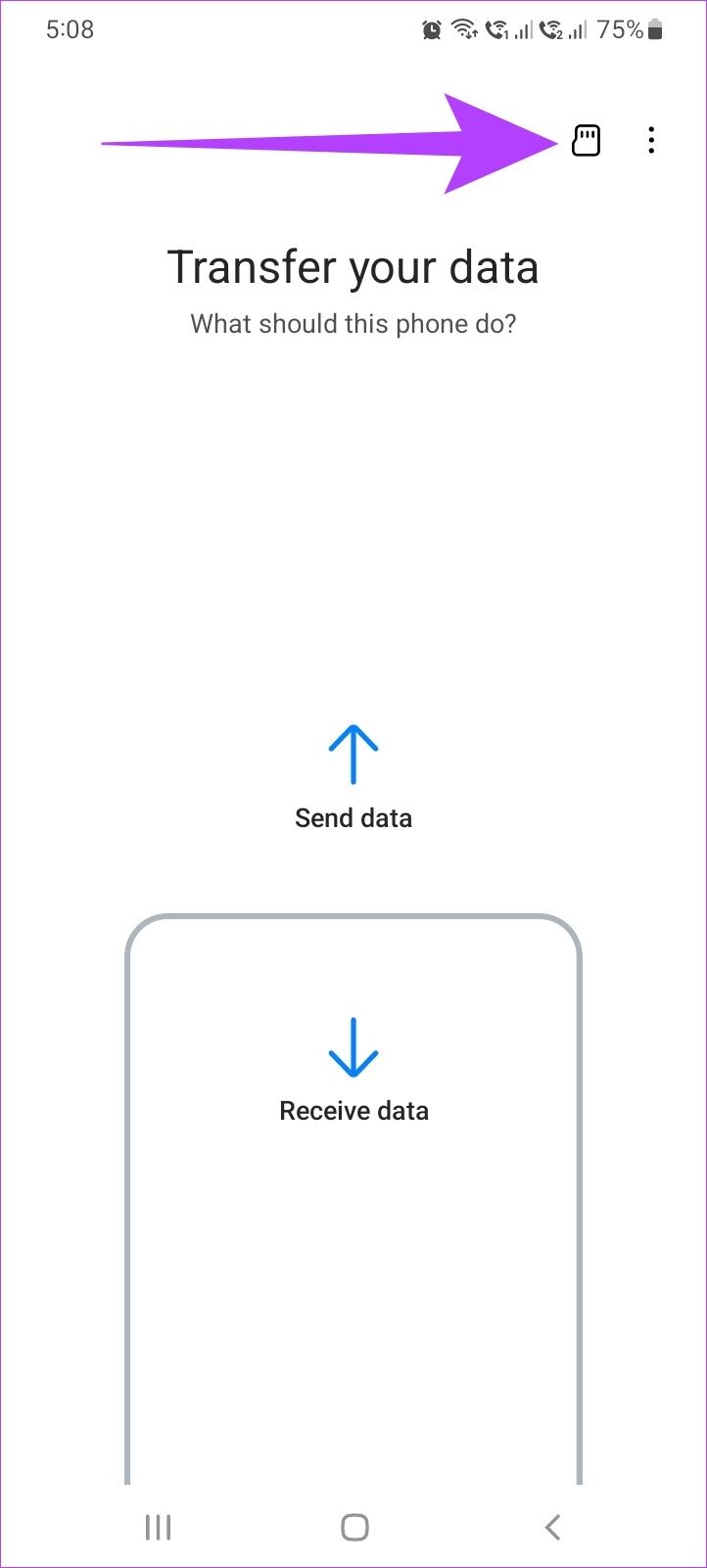

مرحله ۴: به پایین بروید و روی Next ضربه بزنید.
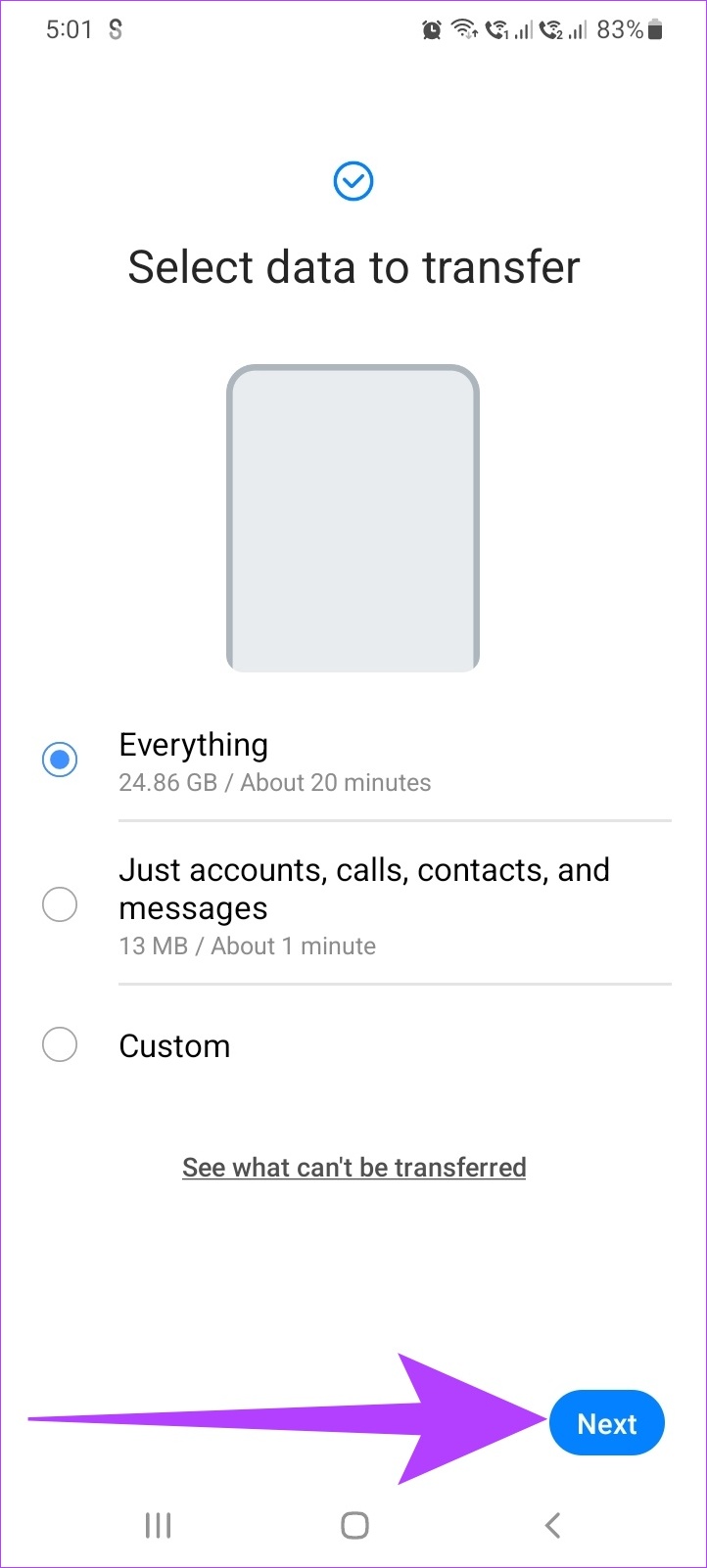
مرحله ۵: در صورت درخواست، روی OK ضربه بزنید و پشتیبان گیری از داده ها شروع می شود.
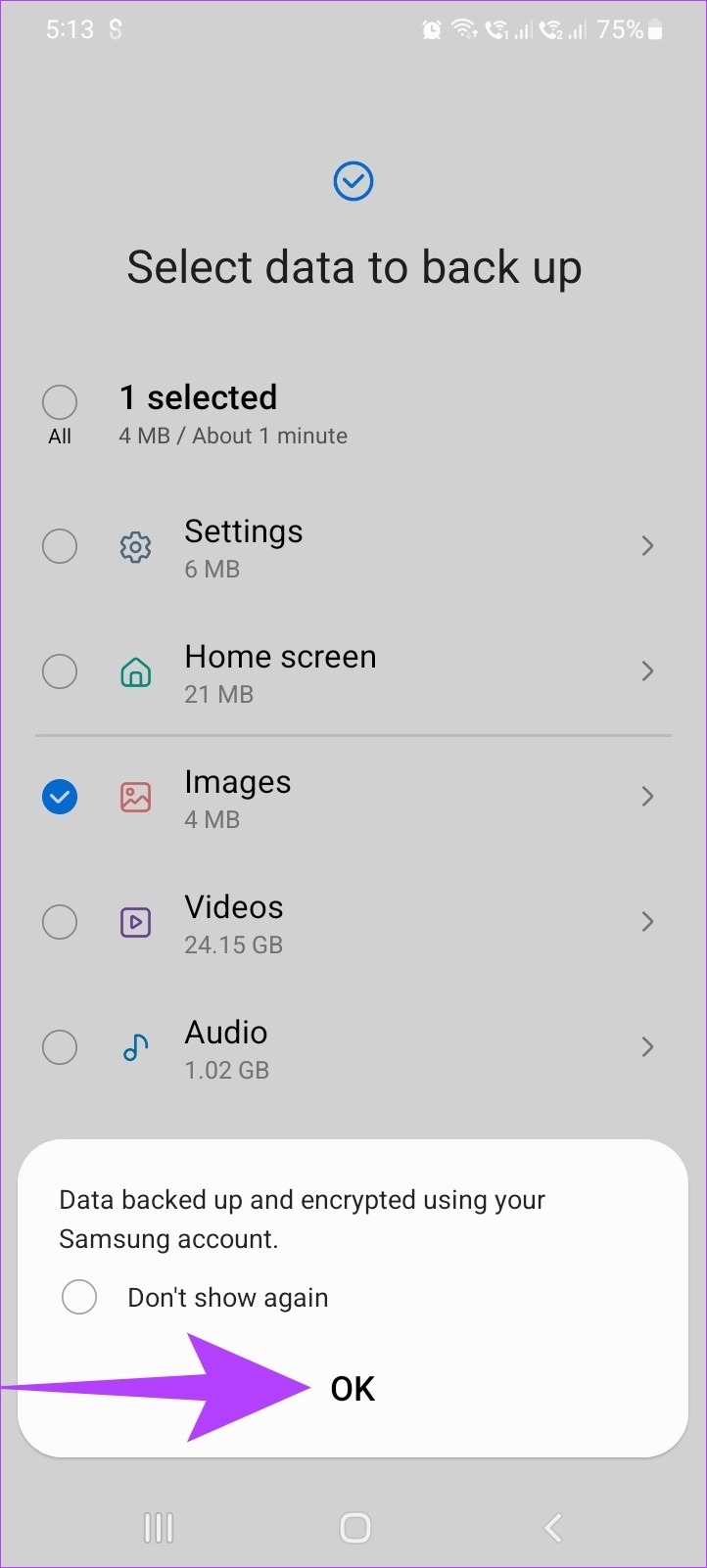
مرحله ۶: پس از اتمام انتقال، روی Done ضربه بزنید.
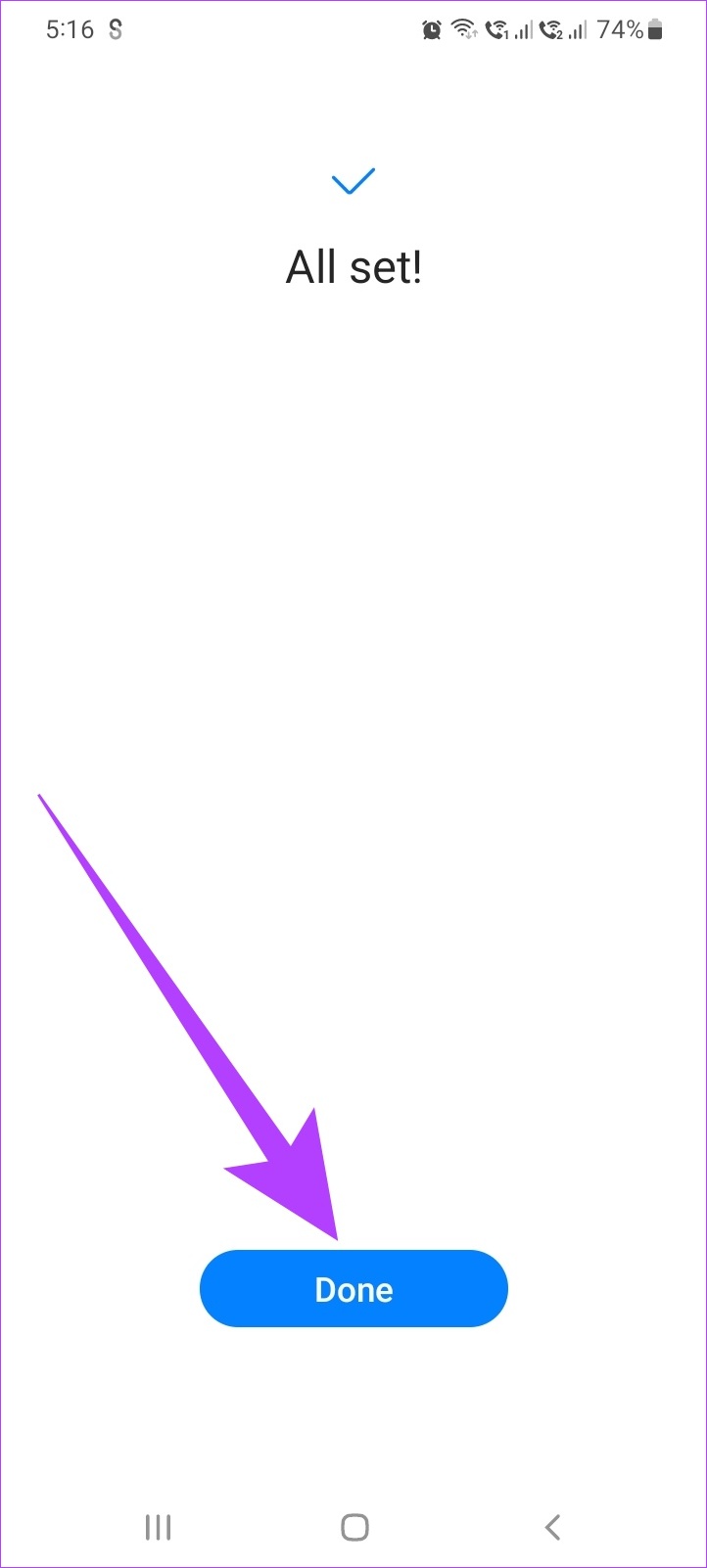
اکنون، پشتیبان گیری از داده ها در کارت SD شما کامل شده است.
انتقال اطلاعات کارت SD با سوئیچ هوشمند سامسونگ
توجه داشته باشید: قبل از ادامه، مطمئن شوید که کارت SD را با اطلاعات پشتیبانگیری شده در گوشی Galaxy جدید خود قرار دهید.
مرحله ۱: برنامه Samsung Smart Switch را در دستگاه جدید خود باز کنید.
گام ۲: روی نماد کارت SD در گوشه سمت راست بالا ضربه بزنید.
مرحله ۳: سپس، روی پشتیبانگیری کارت SD در بخش «بازیابی از کارت SD» ضربه بزنید.
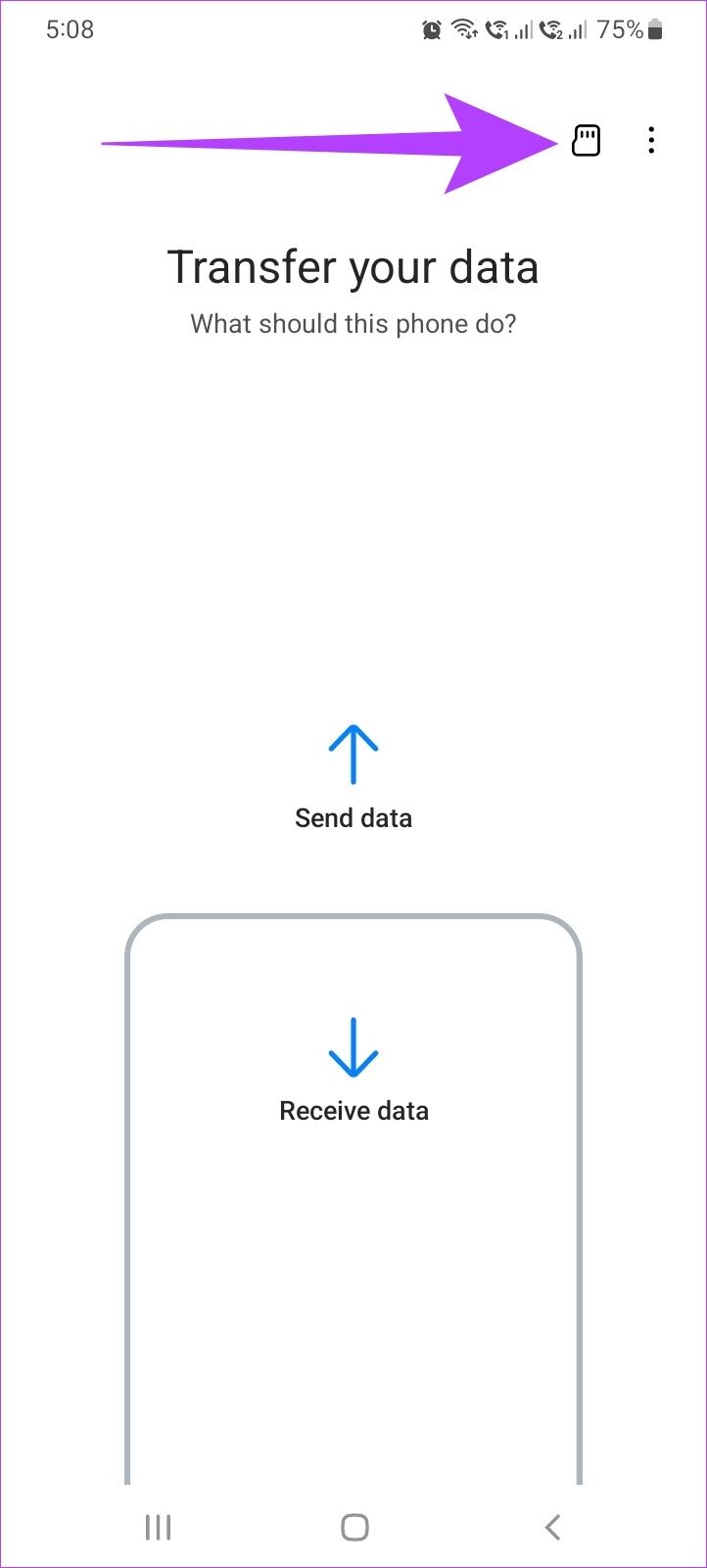

مرحله ۴: اکنون روی Next ضربه بزنید.
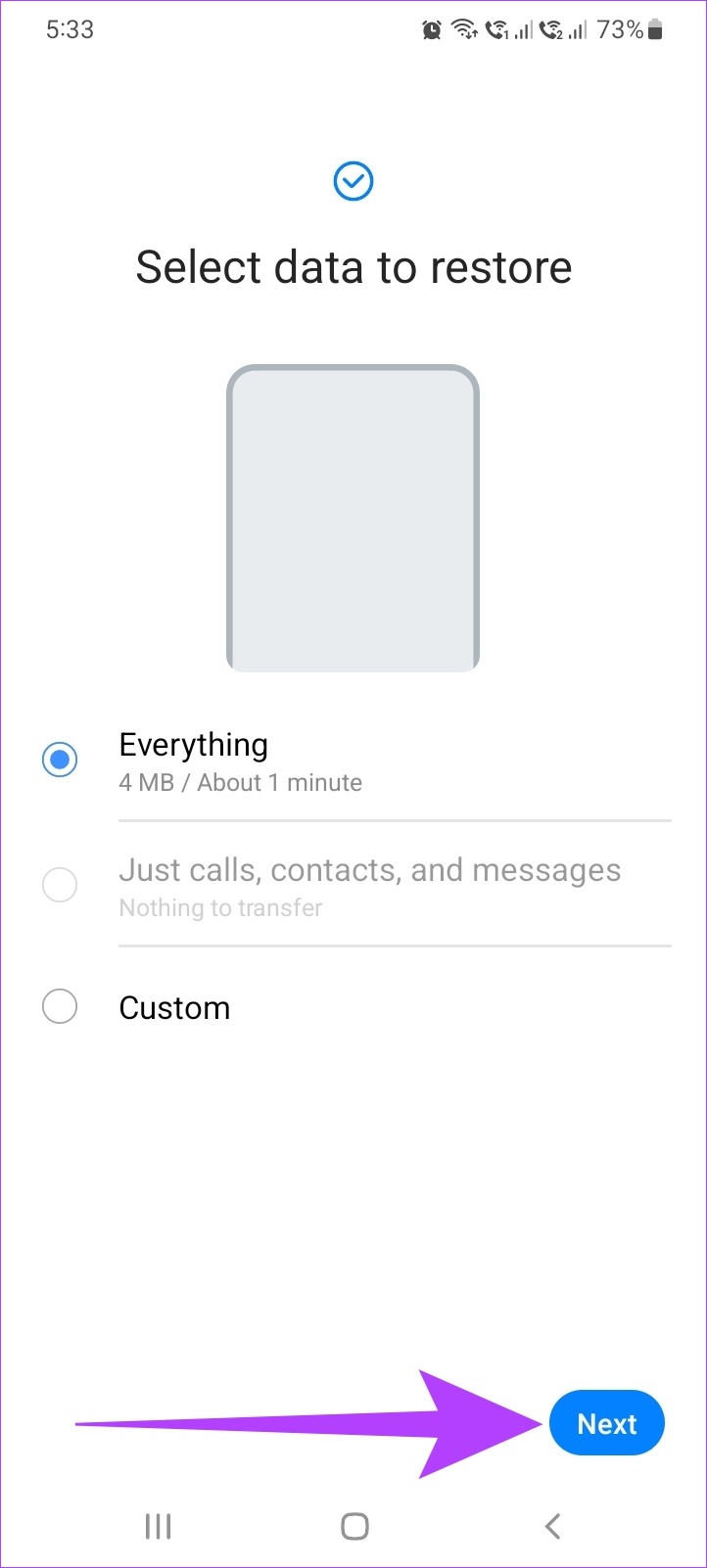
مرحله ۵: هنگامی که انتقال کامل شد، روی «رفتن به صفحه اصلی» ضربه بزنید.
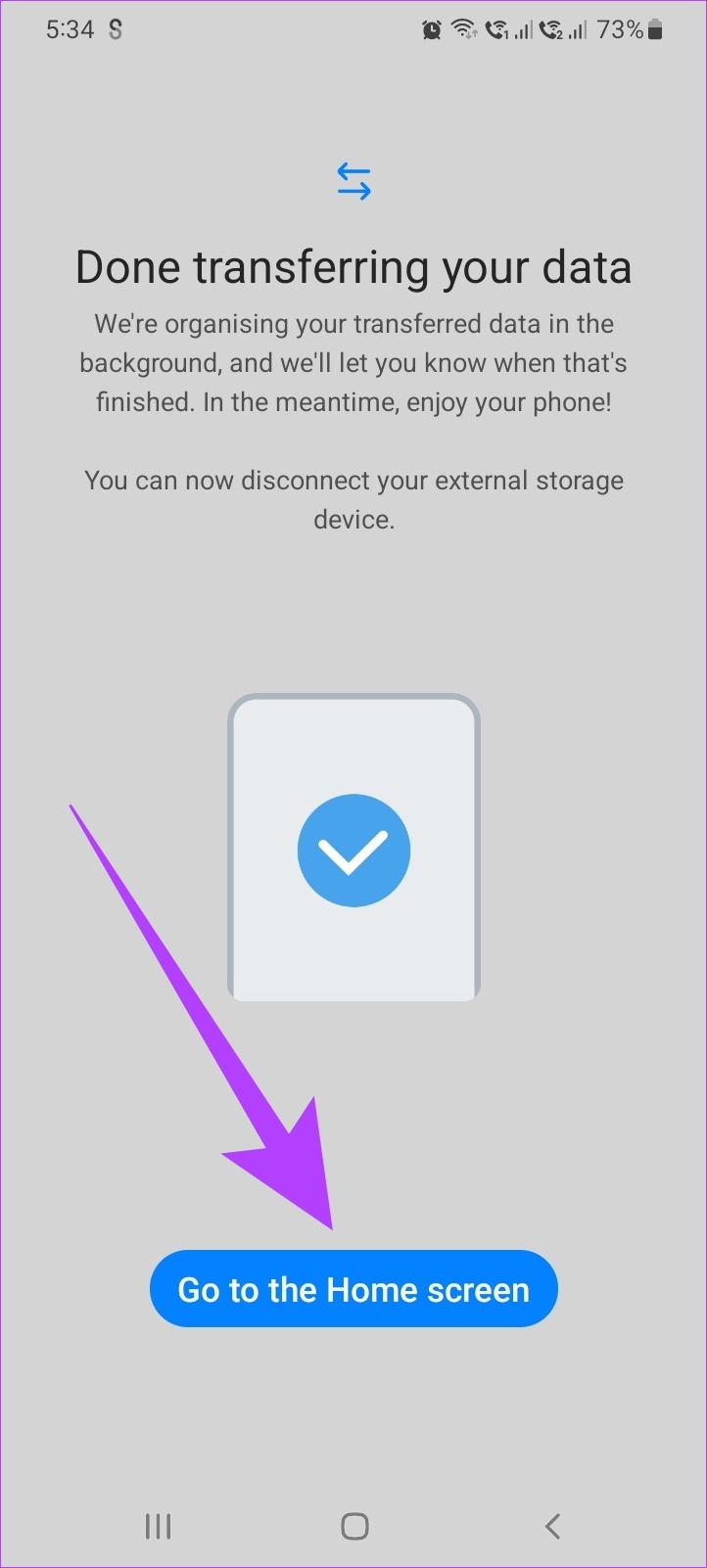
اطلاعات شما از کارت SD اکنون به تلفن جدید شما منتقل شده است.
نحوه انتقال داده از ویندوز یا مک با استفاده از سوئیچ هوشمند سامسونگ
به غیر از استفاده از آن در گوشی خود، می توانید با دانلود برنامه Smart Switch برای سیستم، برنامه Smart Switch سامسونگ را نیز بر روی دسکتاپ خود دانلود کنید تا از اطلاعات خود نسخه پشتیبان تهیه کرده و به گوشی Galaxy خود بازیابی کنید.
الزامات استفاده از سوئیچ هوشمند سامسونگ در رایانه مک و ویندوز
برای دانلود برنامه Samsung Smart Switch در Mac و Windows PC خود، در اینجا چند مورد از الزامات ذکر شده توسط سامسونگ آورده شده است.
- دستگاهها باید از نسخههای Windows XP SP3 و بالاتر یا macOS X 10.5 یا بالاتر استفاده کنند.
- رایانه شخصی باید فضای هارد دیسک کافی برای نصب برنامه و ذخیره نسخه پشتیبان داشته باشد.
- برای رایانه های شخصی ویندوزی، داشتن حداقل ۱ گیگابایت رم و پردازنده Intel Pentium 1.8GHz یا بالاتر توصیه می شود.
- برای رایانه های شخصی مک، داشتن حداقل ۵۱۲ مگابایت رم و پردازنده ۱.۸ هرتز یا بالاتر توصیه می شود.
با استفاده از سوئیچ هوشمند سامسونگ از داده ها در دسکتاپ پشتیبان تهیه کنید
مرحله ۱: برنامه Smart Switch را روی سیستم خود باز کنید.
گام ۲: اکنون گوشی قدیمی خود را با استفاده از کابل USB به دسکتاپ خود وصل کنید.
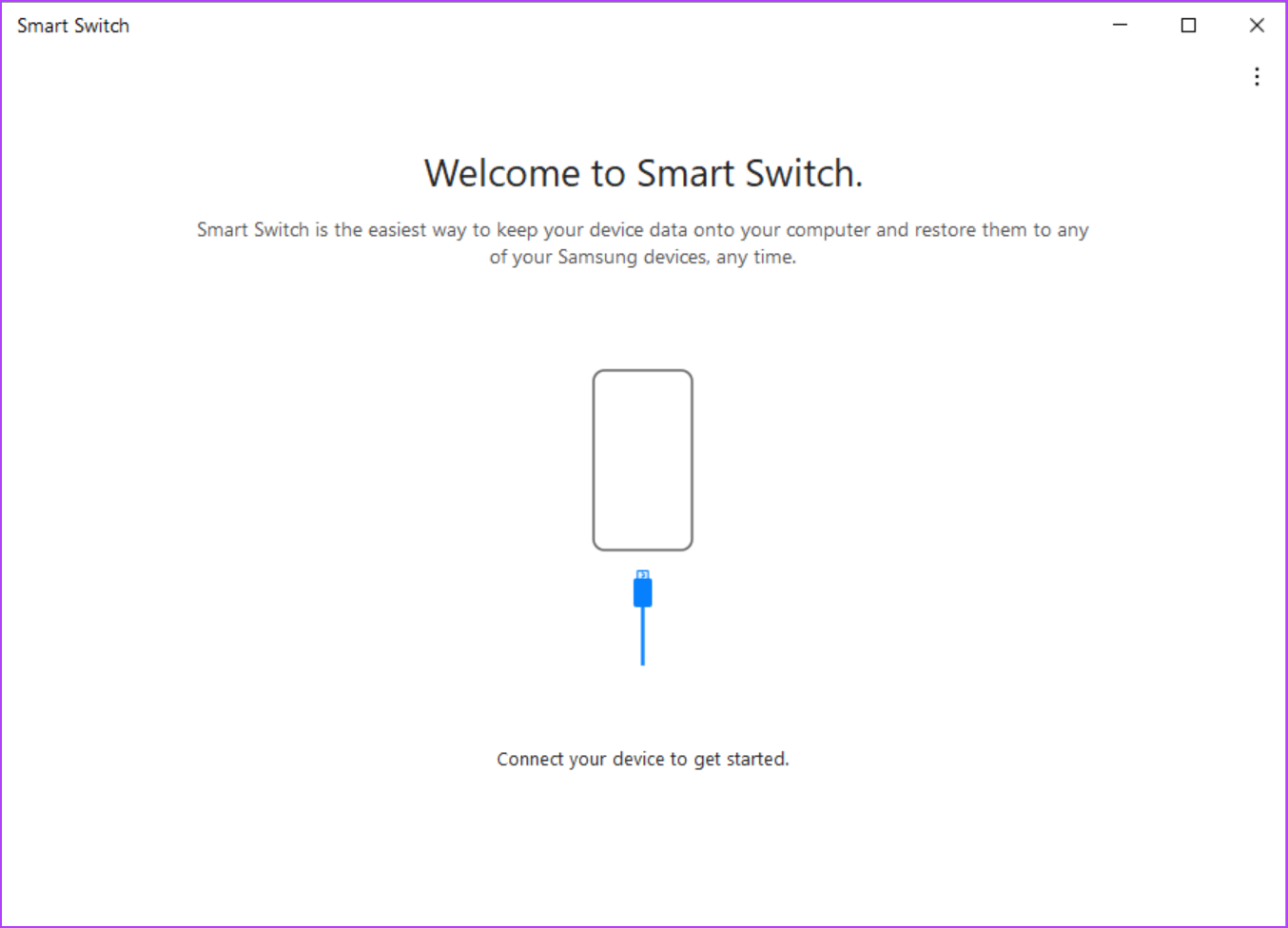
مرحله ۳: در اینجا روی Backup کلیک کنید.
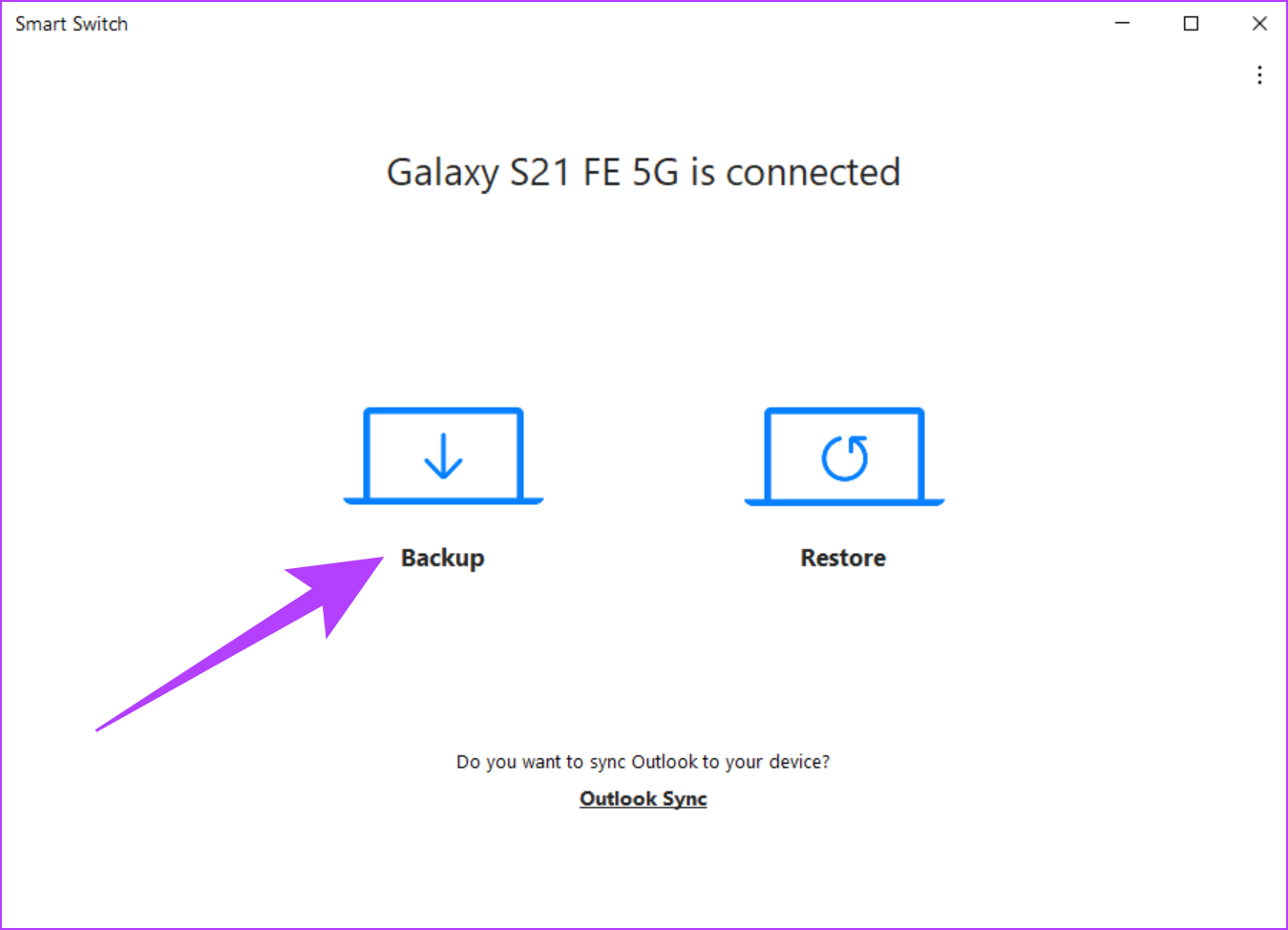
مرحله ۴: به پایین اسکرول کنید و دوباره روی Backup کلیک کنید.

مرحله ۵: پس از اتمام، بر روی OK کلیک کنید. سپس، پنجره را ببندید.
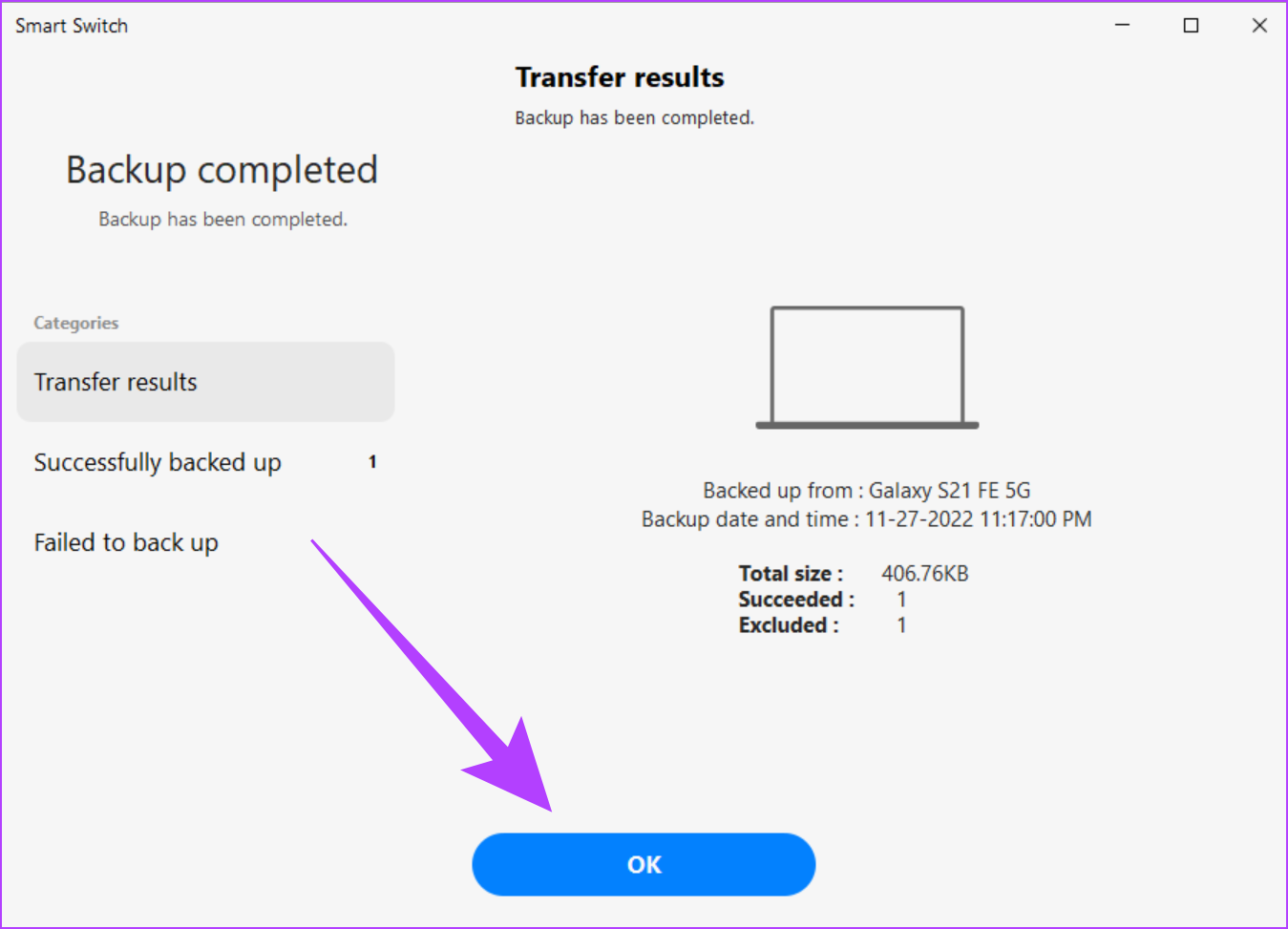
پشتیبانگیری از اطلاعات سوئیچ هوشمند سامسونگ در دسکتاپ اکنون کامل شده است.
بازیابی اطلاعات از دسکتاپ با استفاده از سوئیچ هوشمند سامسونگ
پس از تهیه نسخه پشتیبان از اطلاعات، در اینجا مراحل بازیابی اطلاعات از دسکتاپ به تلفن گلکسی جدید با استفاده از سوئیچ هوشمند سامسونگ آورده شده است.
مرحله ۱: برنامه Smart Switch را روی سیستم خود باز کنید.
گام ۲: تلفن جدید خود را با استفاده از کابل USB سازگار به دسکتاپ خود وصل کنید.
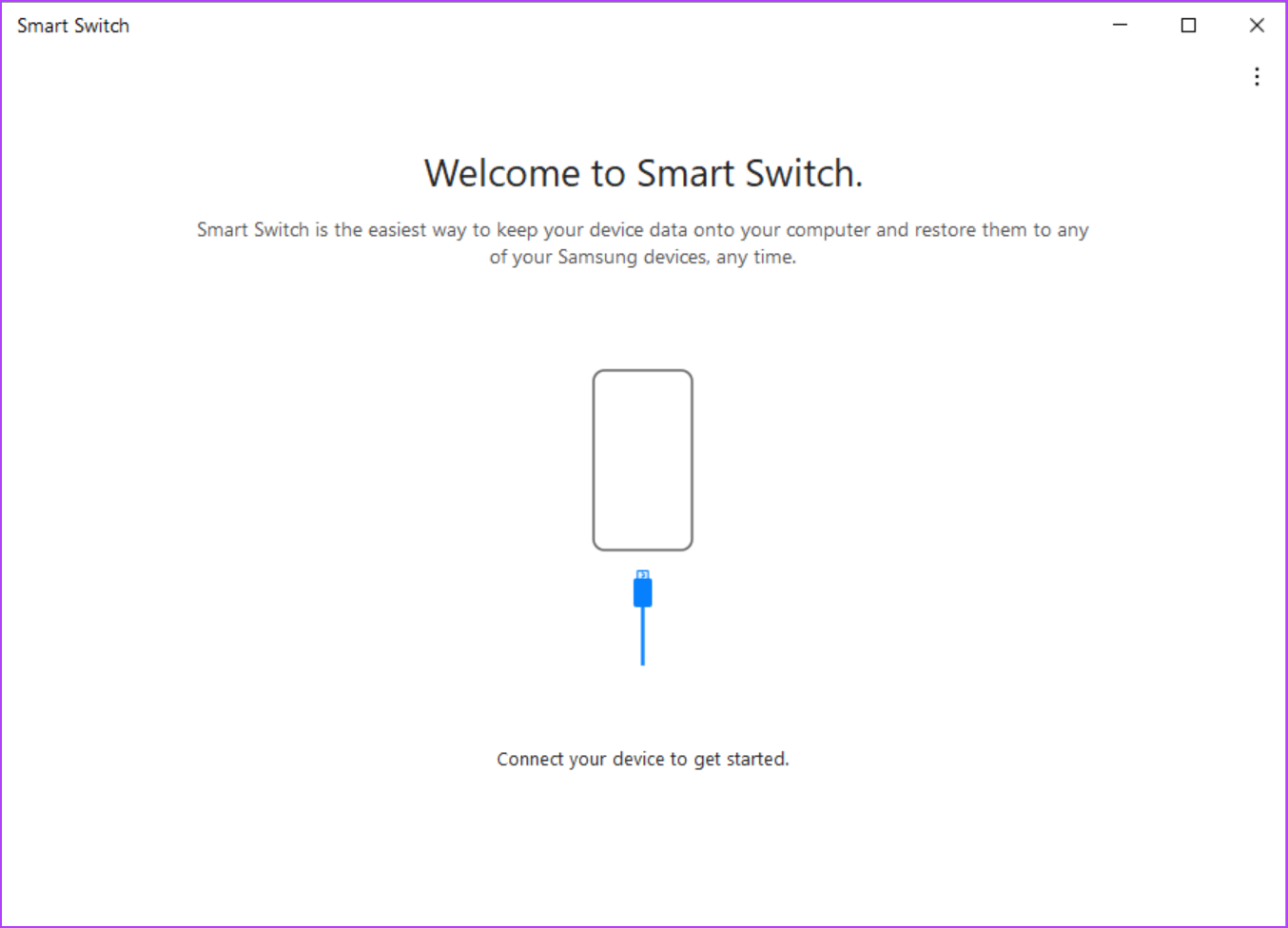
مرحله ۳: در اینجا بر روی Restore کلیک کنید.
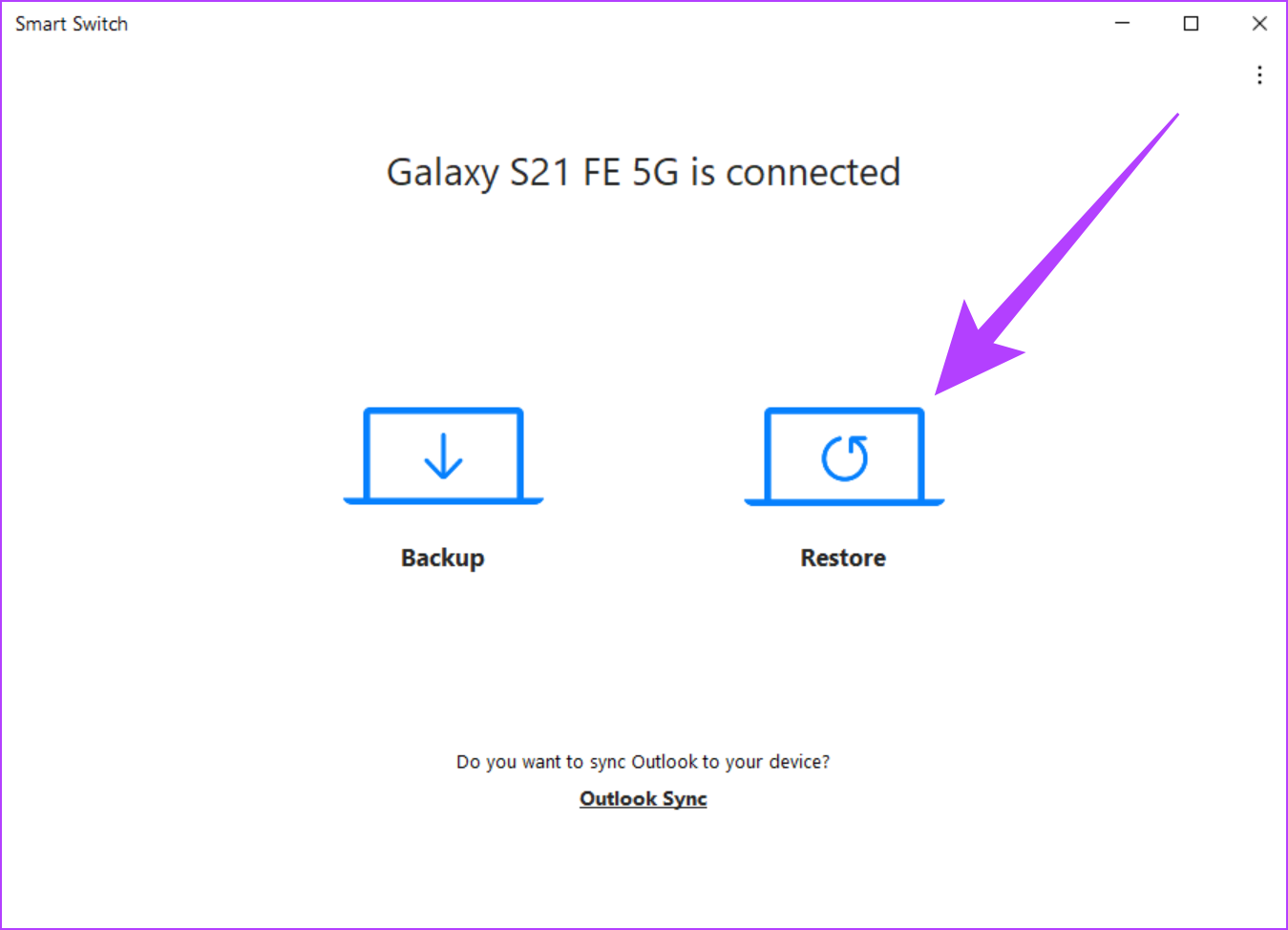
مرحله ۴: حالا روی بک آپی که می خواهید بازیابی کنید کلیک کنید. سپس به پایین اسکرول کرده و بر روی Restore کلیک کنید.

مرحله ۵: پس از اتمام بازیابی اطلاعات، روی OK کلیک کنید. حالا پنجره را ببند
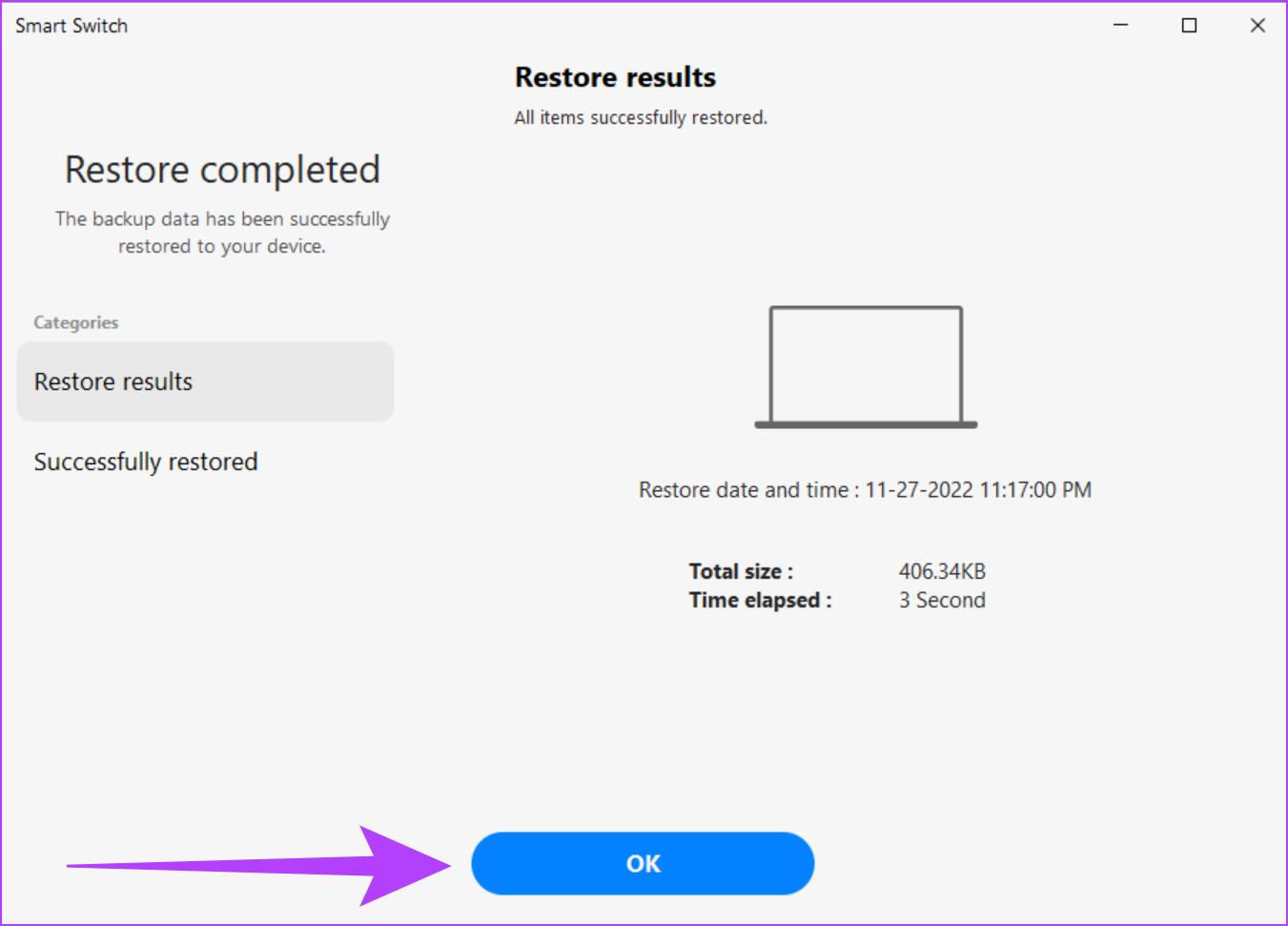
اکنون اطلاعات شما به گوشی جدید گلکسی شما منتقل می شود.
سوالات متداول در مورد استفاده از سوئیچ هوشمند سامسونگ
خیر، محتوای گوشی قدیمی شما حذف نخواهد شد. در صورت نیاز، تنظیم مجدد دستی دستگاه قدیمی را می توان انجام داد.
خیر، برای استفاده از سوئیچ هوشمند سامسونگ نیازی به برداشتن سیم کارت نیست. همچنین در صورتی که دستگاه سیم کارت نداشته باشد، می توان از سوئیچ هوشمند سامسونگ نیز استفاده کرد.
بله، گوشی باید برای استفاده از سوئیچ هوشمند سامسونگ برای انتقال داده کار کند.
انتقال داده ها آسان تر می شود
با انتشار بیشتر گوشیهای جدید، انتقال دادهها از تلفن قدیمی به گوشی جدید به بخش مهمی از خرید یک گوشی جدید تبدیل شده است. بنابراین در این مقاله، نحوه استفاده از سوئیچ هوشمند سامسونگ برای پشتیبان گیری و انتقال اطلاعات در گوشی های گلکسی را مورد بحث قرار دادیم. با ارائه بینشی در مورد ویژگی ها و جزئیات برنامه ها، امیدواریم انتقال به تلفن جدید شما راحت و آسان شود.